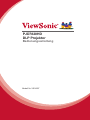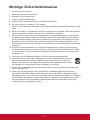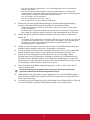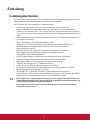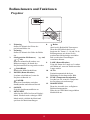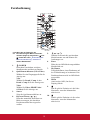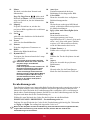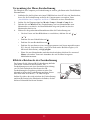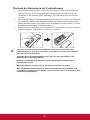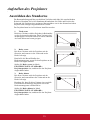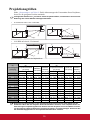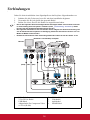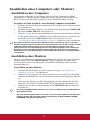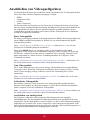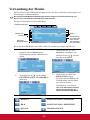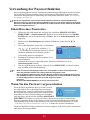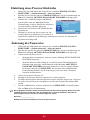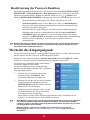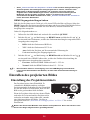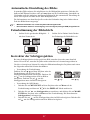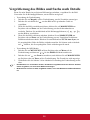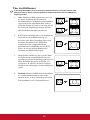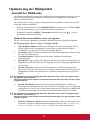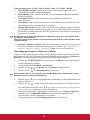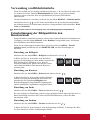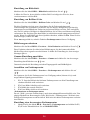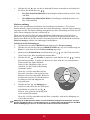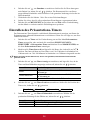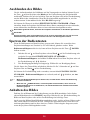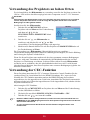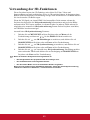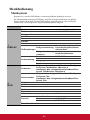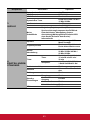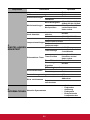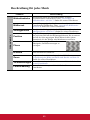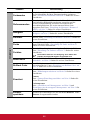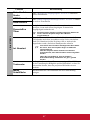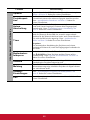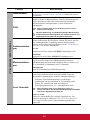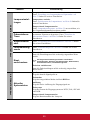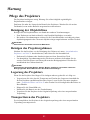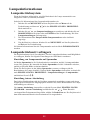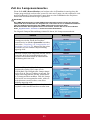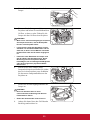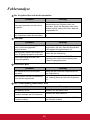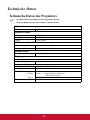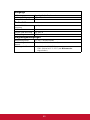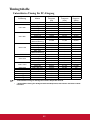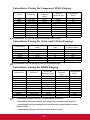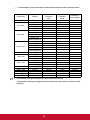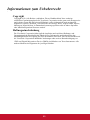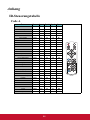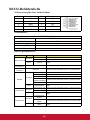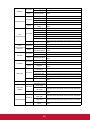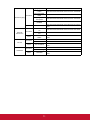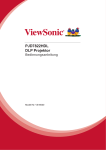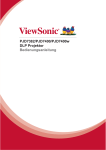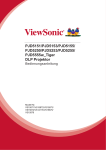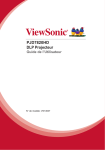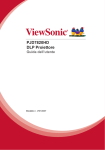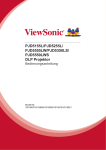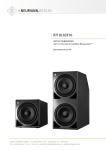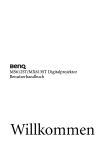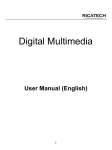Download Anleitung - ViewSonic
Transcript
PJD7820HD DLP Projektor Bedienungsanleitung Modell Nr. VS14937 Informationen zur Einhaltung von Normen und Bestimmungen FCC Erklärung Dieses Gerät erfüllt die Anforderungen gemäß Abschnitt 15 der FCC Bestimmungen. Für den Betrieb sind folgende Bedingungen zu beachten: (1) das Gerät darf keine schädlichen Interferenzen erzeugen und muss (2) empfangene Interferenzen aufnehmen, obwohl diese zu Betriebsstörungen führen können. Dieses Gerät wurde getestet und entspricht den Grenzwerten digitaler Geräte der Klasse B (siehe Abschnitt 15 der FCC-Bestimmungen). Diese Grenzwerte bieten einen ausreichenden Schutz gegen Interferenzen bei häuslichen Installationen. Das Gerät erzeugt und verwendet hochfrequente Schwingungen und kann sie ausstrahlen. Wenn es nicht nach den Anweisungen des Herstellers aufgestellt und betrieben wird, können Störungen im Radio- und Fernsehempfang auftreten. In Ausnahmefällen können bestimmte Installationen aber dennoch Störungen verursachen. Sollte der Radio- und Fernsehempfang beeinträchtigt sein, was durch Ein- und Ausschalten des Gerätes festgestellt werden kann, empfiehlt sich die Behebung der Störung durch eine oder mehrere der folgenden Maßnahmen: yy Richten Sie die Empfangsantenne neu aus. yy Vergrößern Sie den Abstand zwischen Gerät und Empfänger. yy Stecken Sie den Netzstecker des Geräts in eine andere Steckdose, damit das Gerät und der Empfänger an verschiedene Stromkreise angeschlossen sind. yy Bitten Sie Ihren Händler oder einen erfahrenen Radio- bzw. Fernsehtechniker um Hilfe. Warnung: Sie werden darauf hingewiesen, dass Geräte, an denen nicht von der für die Einhaltung der Bestimmungen verantwortlichen Stelle ausdrücklich gebilligte Änderungen vorgenommen wurden, vom Benutzer nicht betrieben werden dürfen. Für Kanada CAN ICES-3(B)/NMB-3(B) CE Konformität für europäische Länder Das Gerät entspricht der EMV Richtlinie 2004/108/EG und der Niederspannungsrichtline 2006/95/EG. Die folgenden Informationen gelten nur für EU-Mitgliedsstaaten: Das Zeichen entspricht der Elektro- und Elektronikgeräte-Abfall-Richtlinie 2002/96/EG (WEEE). Das Zeichen zeigt an, dass dieses Gerät einschließlich leerer oder entsorgter Batterien oder Akkus NICHT als unsortierter Haushaltsmüll entsorgt werden darf, sondern die verfügbaren Rücknahme- und Sammelsysteme verwendet werden sollen. Falls auf den in diesem Gerät enthaltenen Batterien, Akkus und Knopfzellen die chemischen Hg, Cd, oder Pb dargestellt sind, bedeutet dies, dass die Batterie einen Schwermetallanteil von 0,0005% Quecksilber oder mehr als 0,002% Kadmium oder mehr als 0,004% Blei enthält. i Wichtige Sicherheitshinweise 1. Lesen Sie diese Hinweise. 2. Bewahren Sie diese Hinweise auf. 3. Beachten Sie alle Warnungen. 4. Folgen Sie allen Anweisungen 5. Verwenden Sie dieses Gerät nicht in der Nähe von Wasser. 6. Mit einem weichen, trockenen Tuch reinigen. 7. Nicht die Lüftungsschlitze blockieren. Das Gerät gemäß den Herstelleranweisungen installieren. 8. Nicht in der Nähe von Hitzequellen wie z.B. Heizkörperen, Heizrippen, Öfen oder anderen wärmeerzeugenden Geräten (einschließlich Verstärkern) aufstellen. 9. Nicht die Sicherungseinrichtung des polarisierten oder geerdeten Steckers manipulieren. Ein polarisierter Stecker besitzt zwei Kontakte, wobei einer etwas breiter als der andere ist. Ein geerdeter Stecker besitzt zwei Kontakte und einen dritten Erdungsstift. Der breite Kontakt und der dritte Stift dienen Ihrer Sicherheit. Falls der beiliegende Stecker nicht in die Steckdose passt, wenden Sie sich an einen Elektriker, um die Steckdose auswechseln zu lassen. 10.Schützen Sie das Stromkabel vor Tritten oder Verbiegungen, speziell an den Steckern. an Mehrfachsteckdosen und an dem Punkt, an dem es aus dem Gerät heraustritt. Stellen Sie sicher, dass sich die Steckdose in der Nähe des Gerätes befindet, so dass sie leicht zugänglich ist. 11. Verwenden Sie nur Anhänge/Zubehör, das vom Hersteller getestet wurde. 12.Verwenden Sie nur einen den Herstelleranweisungen entsprechenden oder mit dem Gerät angebotenen Wagen, Ständer, Stativ, Regal oder Tisch. Wenn ein Wagen verwendet wird, ist Vorsicht beim Bewegen der Wagen/Einheit Kombination geboten, um Verletzungen durch Umkippen zu vermeiden. 13.Ziehen Sie das Netzkabel aus der Steckdose heraus, wenn das Gerät über längere Zeit nicht verwendet wird. 14.Lassen Sie alle Reparaturen durch qualifiziertes Kundendienstpersonal ausführen. Nehmen Sie Kontakt mit dem Kundendienst auf, wenn das Gerät in irgendeiner Weise beschädigt wurde, z.B.: Wenn das Stromkabel oder der Stecker beschädigt ist, Flüssigkeit in das Gerät eingedrungen ist oder Gegenstände in das Gerät hineingefallen sind, wenn das Gerät Regen oder Feuchtigkeit ausgesetzt war oder wenn das Gerät nicht richtig funktioniert oder fallengelassen wurde. ii Erklärung zur RoHS2 Konformität Dieses Produkt wurde entsprechend der Richtlinie 2011/65/EU des Europäischen Parlamentes und des Rates bezüglich der beschränkten Verwendung gefährlicher Substanzen in elektrischen und elektronischen Geräten (RoHS2) entwickelt und hergestellt und es wird davon ausgegangen, dass es den maximalen vom European Technical Adaptation Committee (TAC) veröffentlichten Konzentrationswerten, siehe unten, entspricht: Vorgeschlagene Maximumkonzentration Gemessene Konzentration Blei (Pb) 0,1% < 0,1% Quecksilber (Hg) 0,1% < 0,1% Substanz Kadmium (Cd) 0,01% < 0,01% Sechswertiges Chrom (Cr6+) 0,1% < 0,1% Polybromierte Biphenyle (PBB) 0,1% < 0,1% Polybromierte Diphenylether (PBDE) 0,1% < 0,1% Einige oben genannte Produktkomponenten werden im Anhang III der RoHS2 Richtlinien, wie unten dargestellt, ausgenommen: Beispiele ausgenommener Komponenten sind: 1. Quecksilber in Kaltkathodenlampen und Leuchtröhren mit externen Elektroden (CCFL und EEFL) für spezielle Zwecke überschreitet nicht (pro Lampe): (1) Geringe Länge (≦500 mm): maximal 3,5 mg pro Lampe. (2) Mittlere Länge (>500 mm und ≦1.500 mm): maximal 5 mg pro Lampe. (3) Große Länge (>1.500 mm): maximal 13 mg pro Lampe. 2. Blei im Glas von Kathodenstrahlröhren. 3. Blei im Glas der Leuchtröhren übersteigt nicht 0,2 % nach Gewicht. 4. Blei als Legierungselement in Aluminium mit bis zu 0,4 % Blei nach Gewicht. 5. Kupferlegierung mit bis zu 4 % Blei nach Gewicht. 6. Blei in Lötmetallen mit hoher Schmelztemperatur (d. h. Legierungen auf Bleibasis mit 85 % nach Gewicht oder mehr Blei). 7. Elektrische und elektronische Komponenten mit Blei in Glas oder Keramik mit Ausnahme von dielektrischer Keramik in Kondensatoren, z. B. piezoelektrischen Geräten, oder in Glas- oder Keramik-Matrix-Verbindungen. iii Copyright Hinweise Copyright © ViewSonic® Corporation, 2013. Alle Rechte vorbehalten. Macintosh und Power Macintosh sind registrierte Markenzeichen von Apple Inc. Microsoft, Windows, Windows NT und das Windows Logo sind registrierte Markenzeichen der Microsoft Corporation in den Vereinigten Staaten und anderen Ländern. ViewSonic, das Drei Vögel Logo, OnView, ViewMatch und ViewMeter sind registrierte Markenzeichen der ViewSonic Corporation. VESA ist ein registriertes Markenzeichen der Video Electronics Standards Association. DPMS und DDC sind Markenzeichen von VESA. PS/2, VGA und XGA sind registrierte Markenzeichen der International Business Machines Corporation. Haftungsausschluss: Die ViewSonic Corporation haftet weder für technische bzw. redaktionelle Fehler oder Auslassungen, noch für zufällige oder Folgeschäden, die aus der Lieferung dieses Materials oder der Leistung oder dem Gebrauch dieses Produktes entstehen. Im Interesse einer kontinuierlichen Produktverbesserung behält sich ViewSonic Corporation das Recht vor, Produktspezifikationen ohne vorherige Ankündigung vorzunehmen. Die Informationen in diesem Dokument können ohne vorherige Ankündigung geändert werden. Kein Teil dieses Dokuments darf in irgendeiner Form für irgendeinen Zweck ohne vorherige schriftliche Zustimmung der ViewSonic Corporation kopiert, reproduziert oder übertragen werden. Produktregistrierung Um Ihren zukünftigen Anforderungen zu entgegnen und weitere Produktinformationen zu erhalten, sobald sie verfügbar sind, registrieren Sie Ihr Produkt bitte im Internet unter: www. viewsonic.com. Die ViewSonic® Assistenz CD-ROM bietet die Möglichkeit, das Registrierungsformular auszudrucken, so dass Sie es per Port oder Fax an ViewSonic schicken können. Für Ihre Unterlagen Produktname: PJD7820HD ViewSonic DLP Projector Modellnummer: VS14937 Dokumentennummer: PJD7820HD_UG_DEU Rev. 1B 04-29-13 Seriennummer: __________________________________ Kaufdatum: __________________________________ Produktentsorgung am Ende der Produktlebenszeit Die Lampe in diesem Produkt enthält Quecksilber, das Sie und die Umwelt gefährden kann. Bitte seien Sie entsprechend vorsichtig und entsorgen Sie die Lampe gemäß den Gesetzen auf Landes- oder Bundesebene. ViewSonic achtet die Umwelt und verpflichtet sich zu einer umweltbewussten Arbeits- und Lebensweise. Vielen Dank, dass Sie einen Beitrag zu einem intelligenteren, umweltfreundlicheren Umgang mit EDV-Produkten leisten. Weitere Einzelheiten finden Sie auf der ViewSonic-Webseite. USA und Kanada: http://www.viewsonic.com/company/green/recycle-program/ Europa: http://www.viewsoniceurope.com/uk/support/recycling-information/ Taiwan: http://recycle.epa.gov.tw/recycle/index2.aspx iv Inhalt Wichtige Sicherheitshinweise ..........2 Verwendung der CEC-Funktion........ 39 Verwendung der 3D-Funktionen ....... 40 Verwendung des Projektors im Standbymodus ................................... 41 Ausschalten des Projektors................ 41 Menübedienung ................................. 42 Einleitung..........................5 Leistungsmerkmale .............................. 5 Lieferumfang........................................ 6 Außenansicht des Projektors................ 7 Bedienelemente und Funktionen.......... 8 Wartung ..........................51 Pflege des Projektors ......................... 51 Lampeninformationen ....................... 52 Aufstellen des Projektors .......................13 Fehleranalyse..................58 Auswählen des Standortes ................. 13 Projektionsgrößen .............................. 15 Technische Daten ...........59 Technische Daten des Projektors....... 59 Abmessungen..................................... 61 Deckenmontage ................................. 61 Timingtabelle..................................... 62 Verbindungen .................16 Anschließen eines Computers oder Monitors ............................................. 17 Anschließen von Videoquellgeräten .. 18 Informationen zum Urheberrecht ..................65 Bedienung .......................21 Einschalten des Projektors ................. 21 Verwendung der Menüs ..................... 22 Verwendung der Passwortfunktion.... 23 Wechseln des Eingangssignals .......... 25 Einstellen des projizierten Bildes....... 26 Vergrößerung des Bildes und Suche nach Details ............................. 28 Auswahl des Bildformats ................... 29 Optimierung der Bildqualität ............. 31 Einstellen des Präsentations-Timers .. 36 Ausblenden des Bildes ....................... 38 Sperren der Bedientasten ................... 38 Anhalten des Bildes ........................... 38 Verwendung des Projektors an hohen Orten........................................ 39 Anhang ............................66 IR-Steuerungstabelle ......................... 66 RS232-Befehlstabelle ........................ 68 1 Wichtige Sicherheitshinweise Der Projektor wurde so entwickelt und getestet, dass er die neuesten Normen für Sicherheit bei Geräten der Informationstechnologie erfüllt. Um die Sicherheit dieses Produktes zu gewährleisten, müssen Sie jedoch die in diesem Handbuch und auf dem Produkt vermerkten Anweisungen befolgen. Sicherheitshinweise 1. 2. 3. 4. 5. 6. 7. 8. 9. 10. 11. 12. Lesen Sie vor Inbetriebnahme des Projektors dieses Handbuch. Bewahren Sie es auf, um bei Bedarf darauf zurückgreifen zu können. Sehen Sie während des Betriebs nicht direkt in die Projektorlinse. Durch das helle Licht können Ihre Augen geschädigt werden. Wenden Sie sich, wenn eine Reparatur erforderlich ist, an einen autorisierten Kundendienst. Öffnen Sie immer die Blende der Linse, oder entfernen Sie die Schutzkappe von der Linse, wenn die Projektorlampe eingeschaltet ist. In manchen Ländern ist die Netzspannung NICHT stabil. Dieser Projektor kann innerhalb eines Bereichs von 100 bis 240 Volt Wechselstrom betrieben werden. Er kann jedoch bei Stromausfällen oder Spannungsschwankungen von ±10 Volt ausfallen. An Orten mit Stromausfällen oder instabiler Netzspannung sollten Sie daher in Verbindung mit dem Projektor einen Stromstabilisator, einen Überspannungsschutz oder eine unterbrechungsfreie Stromversorgung (USV) installieren. Sorgen Sie dafür, dass die Projektionslinse bei Betrieb frei ist, da andernfalls Beschädigungen durch Wärme entstehen können oder Brandgefahr besteht. Um die Lampe vorübergehend auszuschalten, drücken Sie am Projektor oder auf der Fernbedienung auf die Taste BLANK. Die Lampe wird während des Betriebs extrem heiß. Lassen Sie bei einem Lampenwechsel zunächst den Projektor ca. 45 Minuten lang abkühlen, bevor Sie das Lampenelement entfernen. Benutzen Sie Lampen nicht über die angegebene maximale Nutzungsdauer hinaus. Übermäßige Nutzung der Lampen über die angegebene Lebensdauer hinaus kann in seltenen Fällen zum Zerbrechen führen. Der Projektor muss unbedingt vom Netz getrennt werden, bevor das Lampenelement oder andere elektronische Bauteile entfernt werden. Sorgen Sie für einen sicheren und stabilen Stand des Geräts. Andernfalls kann es herunterfallen und beschädigt werden. Versuchen Sie niemals, den Projektor auseinanderzubauen. Im Inneren des Gerätes stehen Teile unter Spannung. Der Kontakt mit diesen Teilen kann zu lebensgefährlichen Verletzungen führen. Die Lampe ist das einzige vom Benutzer zu wartende Teil und mit einer abnehmbaren Abdeckung versehen. Andere Abdeckungen dürfen unter keinen Umständen geöffnet oder entfernt werden. Wenden Sie sich für Reparaturen an einen entsprechend qualifizierten professionellen Kundendienst. Stellen Sie den Projektor nicht an folgenden Standorten auf: - Orte mit unzureichender Belüftung oder unzureichendem Platz. Der Abstand zur Wand muss mindestens 50 cm betragen, und die Belüftung des Projektors darf nicht behindert sein. 2 - Orte mit sehr hohen Temperaturen, z. B. in Kraftfahrzeugen mit verschlossenen Fenstern und Türen. - Orte mit sehr hoher Luftfeuchtigkeit oder hoher Konzentration von Staub und Zigarettenrauch. Hierdurch können optische Bauteile verunreinigt, die Nutzungsdauer des Projektors verringert und das Bild verdunkelt werden. - Orte in der Nähe von Feuermeldern - Orte mit Temperaturen über 40°C (104°F) - Orte in einer Höhe von über 3000 m (10000 Fuß). 13. Blockieren Sie nicht die Belüftungsöffnungen. Wenn die Belüftungsöffnungen blockiert sind, kann Überhitzung im Projektor zu einem Brand führen. - Stellen Sie den Projektor nicht auf eine Decke, auf Bettzeug oder auf eine andere weiche Oberfläche. - Bedecken Sie den Projektor nicht mit einem Tuch oder einem anderen Gegenstand. - In der Nähe des Projektors dürfen sich keine leicht entflammbaren Stoffe befinden. 14. Stellen Sie den Projektor für den Betrieb immer auf einer ebenen, waagerechten Fläche auf. - Verwenden Sie das Gerät nicht auf unebenen Flächen mit einer Neigung von mehr als 10 Grad (nach rechts/links) bzw. 15 Grad (nach vorne/hinten). Die Verwendung des Projektors auf nicht waagerechten Flächen kann zu Fehlfunktionen oder Beschädigungen der Lampe führen. 15. 16. 17. 18. Stellen Sie das Gerät nicht senkrecht auf eine Seite. Andernfalls kann der Projektor umfallen und beschädigt werden oder Verletzungen verursachen. Treten Sie nicht auf den Projektor, und stellen Sie nichts auf das Gerät. Andernfalls können Schäden am Projektor sowie Unfälle und Verletzungen die Folge sein. Stellen Sie keine Flüssigkeiten auf den Projektor oder in seine Nähe. Wenn Flüssigkeiten in das Projektorinnere eindringen, kann dies zu Fehlfunktionen des Projektors führen. Wenn Flüssigkeit in den Projektor eingedrungen ist, trennen Sie das Netzkabel von der Steckdose, und setzen Sie sich mit einem Servicecenter vor Ort in Verbindung, um den Projektor reparieren zu lassen. Dieser Projektor kann Bilder umgedreht anzeigen, so dass er auch an der Decke montiert werden kann. Die Deckenmontage des Projektors muss fachgerecht unter Verwendung des speziellen qualifizierten Deckenmontagesatzes erfolgen. 19. 20. Während das Gerät in Betrieb ist, treten möglicherweise aus dem Belüftungsgitter heiße Luft oder auffallende Gerüche aus. Dies ist normal und weist nicht auf einen Defekt des Gerätes hin. Verwenden Sie zum Transportieren oder Installation keine Sicherheitsleiste. Das soll mit einem käuflich erwerbbaren Diebstahlschutzkabel verwendet werden. 3 Sicherheitshinweise für Deckenmontage des Projektors Damit der Betrieb des Projektors reibungslos verläuft und Verletzungen an Personen sowie Sachschäden vermieden werden, müssen Sie mit dem folgenden Sicherheitsaspekt vertraut sein. Wenn Sie den Projektor an der Decke befestigen möchten, sollten Sie unbedingt einen gut passenden Deckenmontagesatz verwenden und sicherstellen, dass dieser fachgerecht und sicher installiert wurde. Falls Sie für den Projektor einen ungeeigneten Deckenmontagesatz verwenden, besteht die Gefahr, dass der Projektor aufgrund einer unsachgemäßen Befestigung mit falschen/zu kurzen Schrauben von der Decke fällt. Der Deckenmontagesatz für den Projektor ist im selben Fachgeschäft erhältlich, in dem Sie auch den Projektor erworben haben. Es wird empfohlen, dass Sie außerdem ein separates, mit dem Kensington-Schloss kompatibles Sicherheitskabel kaufen und dieses ordnungsgemäß in der Aussparung für das Kensington-Schloss am Projektor und an der Grundplatte des Deckenmontagegestells anbringen. Neben dem Diebstahlschutz bietet dies einen Fallschutz, sollte sich der Projektor aus seiner Befestigung am Montagegestell lösen. 4 Einleitung Leistungsmerkmale Der Projektor vereint optische Hochleistungsprojektion und benutzerfreundliches Design und bietet daher hohe Zuverlässigkeit und optimale Bedienbarkeit. Der Projektor bietet die folgenden Leistungsmerkmale. • • • • • • • • • • • • • • • • • • Funktionen „Dynamisch PC“ und „Dynamisch Film“ zum Anpassen des Stromverbrauchs der Lampe entsprechend der Helligkeit des projizierten Bildes Funktion „DynamicEco Timer“ zur Verringerung des Stromverbrauchs der Lampe um bis zu 30%, wenn für einen bestimmten Zeitraum kein Eingangssignal entdeckt werden kann. Präsentations-Timer für eine bessere Kontrolle über die Zeit während Präsentationen Unterstützt 3D-Anzeige Farb verwaltung zur freien Einstellung von Farben Weniger als 0,5 W Stromverbrauch, wenn Energiesparen-Modus aktiviert ist Bildschirmfarben-Korrekturfunktion zur Projektion auf Oberflächen in unterschiedlichen Farben Schnelle automatische Suche zur schnelleren Erkennung von Signalen Farb- und Referenzmodi für unterschiedliche Projektionszwecke Auswählbare Schnellabschaltfunktion Beste Bildqualität durch automatische Einstellung mit einem Tastendruck Digitale Schrägprojektionskorrektur zur Korrektur verzerrter Bilder Einstellbare Farbverwaltungsregelung für Daten-/Videoanzeige Fähigkeit zur Anzeige von 1,07 Milliarden Farben OSD (On-Screen Display)-Menüs in mehreren Sprachen Umschalten zwischen Normal- und Sparmodus für geringeren Stromverbrauch Kompatibel mit Component-HDTV (YPbPr) Die HDMI CEC (Consumer Electronics Control) Funktion ermöglich ein synchronisiertes EIN/AUS schalten zwischen dem Projektor und einem an den HDMIEingang des Projektors angeschlossenen CEC-kompatiblen Gerätes • Die Helligkeit des projizierten Bildes variiert je nach der Umgebungshelligkeit sowie den ausgewählten Einstellungen für den Kontrast und die Helligkeit des Eingangssignals und steht in direkter Relation zum Projektionsabstand. • Die Helligkeit der Lampe nimmt mit der Zeit ab und kann von den Herstellerangaben abweichen. Dies ist normal. 5 Lieferumfang Packen Sie den Inhalt vorsichtig aus und prüfen Sie, ob alle unten abgebildeten Teile vorhanden sind. Wenn von diesen Teilen etwas fehlt, wenden Sie sich an den Händler, bei dem Sie das Gerät gekauft haben. Standardzubehör Das mitgelieferte Zubehör ist für Ihr Land geeignet und kann von dem abgebildeten Zubehör abweichen. Projector (Projektor) Netzkabel VGA-Kabel DVD mit Benutzerhandbuch in mehreren Sprachen Kurzanleitung Fernbedienung und Batterien Optionales Zubehör 1. 2. 3. Ersatzlampe Tragetasche VGA-Komponenten-Adapter 6 Außenansicht des Projektors 1. Vorder-/Oberseite 1 6 2 2. 3. 3 4. 5. 6. 7. 8. 9. 10. 11. 4 5 7 Rück-/Unterseite 8 9 18 10 12. 11 12 13 14 15 16 17 13. 14. 15. 16. 17. 18. Externes Bedienfeld (Siehe „Projektor“ auf Seite 8 für Einzelheiten.) Lampenabdeckung Lüftungsöffnung (Auslass für heiße Luft) Vorderer IR-Fernbedienungssensor Einstellfuß Fokus- und Zoomringe Projektionslinse RS-232-Kontrollanschluss Typ-B-USB-Anschluss HDMI-Anschluss Signaleingang-2 für RGB (PC)/ Component Video (YPbPr/YCbCr) Signaleingang-1 für RGB (PC)/ Component Video (YPbPr/YCbCr) Signalausgang für RGB S-Video-Eingang Videoeingangsbuchse Audiosignaleingang Audiosignalausgang Aussparung für Kensington-Schloss (Diebstahlschutz) Netzkabelanschluss Warnhinweis • DIESES GERÄT MUSS GEERDET WERDEN. • Wenn Sie die Einheit installieren, fügen Sie einen einfach zugänglichen Schalter in die fixierte Verkabelung ein oder stecken Sie den Netzstecker in eine leicht zugängliche Steckdose in der Nähe der Einheit. Wenn während der Bedienung der Einheit ein Fehler auftritt, schalten Sie das Gerät mit dem Schalter aus oder ziehen Sie den Stecker aus der Steckdose. 7 Bedienelemente und Funktionen Projektor 1 2 3 4 5 3 6 1. 2. 3. 4. 5. MENU EXIT Fokusring 8. Stellen Sie hiermit den Fokus des projizierten Bildes ein. Zoomring Stellen Sie hiermit die Größe des Bildes ein. Schrägposition-/Pfeiltasten ( / Auf, / Ab) Dient der manuellen Korrektur von 9. Bildverzerrungen, die durch den Projektionswinkel hervorgerufen werden. Links/Blank Blendet das Bildschirmbild aus. POWER (Kontrollleuchte) Leuchtet oder blinkt auf, wenn der Projektor in Betrieb ist. 10. 11. POWER Dient dem Umschalten zwischen Standbymodus und aktivem Betrieb. SOURCE Zeigt die Quellenauswahlleiste an. MENU/EXIT Aktiviert das OSD (On-Screen Display)Menü. Wechselt zum vorherigen OSDMenü zurück, schließt das Menü und speichert die Menüeinstellungen. I I 6. 7. 12. 8 7 8 9 10 11 12 Rechts Aktiviert die Bedienfeld-Tastensperre. Wenn das OSD-Menü aktiviert ist, fungieren die Tasten # 3, # 4 und # 8 als Richtungstasten, mit denen Sie die gewünschten Menüeinträge auswählen und verschiedene Einstellungen vornehmen können. LAMP (Kontrollleuchte) Zeigt den Status der Lampe an. Leuchtet oder blinkt auf, wenn ein Problem mit der Lampe auftritt. AUTO Ermittelt automatisch das beste Bildtiming für das dargestellte Bild. TEMP (Temperaturwarnleuchte) Leuchtet rot auf, wenn die Temperatur des Projektors zu stark ansteigt. MODE/ENTER Dient der Auswahl eines verfügbaren Bildeinrichtungsmodus. Führt den im OSD-Menü ausgewählten Menübefehl aus. Fernbedienung 1 18 2 3 4 5 19 6 4 8 7 20 9 21 10 11 12 13 15 16 17 22 14 23 24 25 Wenn Sie die Tasten für die Fernsteuerung der Maus verwenden möchten (Page Up, Page Down, und ), finden Sie unter „Verwendung der Maus-Fernbedienung“ auf Seite 11 weitere Einzelheiten. 1. 2. 3. 4. POWER Dient dem Umschalten zwischen Standbymodus und aktivem Betrieb. Quellenauswahltasten (VGA/Video) Wählen Sie eine Eingangsquelle für die Anzeige aus. VGA Wählen Sie D-sub / Comp. 1 oder D-sub / Comp. 2 für die Anzeige aus. Video Wählen Sie Video (HDMI/Video/ S-Video) für die Anzeige aus. Source Zeigt die Quellenauswahlleiste an. Keystone-Tasten ( / ) Dient der manuellen Korrektur von Bildverzerrungen, die durch den Projektionswinkel hervorgerufen werden. 5. 6. I I 9 7. 8. / / / Wählen Sie hiermit die gewünschten Menüelemente aus und nehmen Sie Änderungen vor. Enter Führt den im OSD-Menü ausgewählten Menübefehl aus. My Button Ermöglicht Ihnen, einen Direkttaste auf der Fernbedienung zu bestimmen. Das Funktionselement wird im OSD-Menü ausgewählt. Menu Aktiviert das OSD (On-Screen Display)-Menü. 9. Hat die gleiche Funktion wie die linke Maustaste, wenn der Mausmodus aktiviert ist. 10. Hat die gleiche Funktion wie die rechte Maustaste, wenn der Mausmodus aktiviert ist. 11. 12. 13. 14. 15. 16. 17. Mouse Wechselt zwischen dem Normal- und Mausmodus. 18. Page Up, Page Down, , : Aktiv nach 19. Drücken auf Mouse. Auf dem Bildschirm zeigt ein Symbol an, das der Mausmodus 20. aktiviert ist. Magnify Zeigt die Zoomleiste an, mit der das projizierte Bild vergrößert oder verkleinert 21. werden kann. Lock Aktiviert oder deaktiviert die BedienfeldTastensperre. Freeze Aktiviert den Standbildmodus. Pattern Zeigt das eingebettete Testmuster an. 22. Blank Blendet das Bildschirmbild aus. 23. DynamicEco™ Verringert den Stromverbrauch der Lampe um bis zu 30%. • Der Aufruf dieser Funktion benötigt 24. etwas Zeit. Stellen Sie sicher, dass der Projektor länger als 4 Minuten eingeschaltet ist. Falls der Projektor mit der Funktion Int. Neustart fortgesetzt wird, kann diese Funktion sofort ausgeführt werden. • Nach 30-minütiger kontinuierlicher Nutzung im D.Eco mode (D.Eco-Modus) kehrt der Projektor 5 Minuten lang in den Normalmodus zurück, bevor er wieder in den D.Eco mode (D.EcoModus) wechselt. 25. Auto Sync Ermittelt automatisch das beste Bildtiming für das dargestellte Bild. Color Mode Dient der Auswahl eines verfügbaren Bildeinrichtungsmodus. Exit Wechselt zum vorherigen OSD-Menü zurück, schließt das Menü und speichert die Menüeinstellungen. PgUp (Seite nach oben)/PgDn (Seite nach unten) Dient dem Steuern eines Anzeigeprogramms (auf einem angeschlossenen PC), das auf „Seite nach oben“- und „Seite nach unten“-Befehle reagiert (z. B. Microsoft PowerPoint), wenn der Mausmodus aktiviert ist. Volume Tasten (+, -) Erhöht oder verringert die Lautstärke. Schaltet den Ton des Projektors ein und aus. Aspect Dient der Auswahl des projizierten Bildformates. Timer Hiermit rufen Sie das EinstellungenMenü für den Präsentations-Timer auf. Fernbedienungscode Dem Projektor können zwei unterschiedliche Fernbedienungscodes zugewiesen werden, A und B. Wenn mehrere in der Nähe befindliche Projektoren gleichzeitig in Betrieb sind, können Sie durch Wechseln des Fernbedienungscodes verhindern, dass es zu Störungen durch andere Fernbedienungen kommt. Stellen Sie erst den Fernbedienungscode für den Projektor und dann den für die Fernbedienung ein. Wählen Sie zum Wechseln des Codes für den Projektor A oder B im Menü EINSTELLUNGEN: ERWEITERT > Fernbedienungscode aus. Drücken Sie zum Wechseln des Codes für die Fernbedienung gleichzeitig für 5 Sekunden auf PgUp und PgDn. Der anfänglich eingestellte Code ist A. Wenn für den Projektor und die Fernbedienung unterschiedliche Codes eingestellt werden, reagiert die Fernbedienung nicht. Ist dies der Fall, müssen Sie den Code für die Fernbedienung erneut wechseln. 10 Verwendung der Maus-Fernbedienung Die Fähigkeit, den Computer per Fernbedienung zu steuern, gibt Ihnen mehr Flexibilität bei Präsentationen. 1. 2. 3. 4. Schließen Sie den Projektor mit einem USB-Kabel an einen PC oder ein Notebook an, bevor Sie die Fernbedienung an Stelle der Computermaus verwenden. Unter „Anschließen eines Computers“ auf Seite 17 finden Sie weitere Einzelheiten. Stellen Sie das Eingangssignal auf D-sub / Comp. 1, D-sub / Comp. 2 ein. Drücken Sie auf Mouse auf der Fernbedienung, um vom Normalmodus zum Mausmodus zu wechseln. Auf dem Bildschirm zeigt ein Symbol an, das der Mausmodus aktiviert ist. Führen Sie die gewünschten Mausaktionen über die Fernbedienung aus. • Um den Cursor auf dem Bildschirm zu verschieben, drücken Sie auf / / / . • Drücken Sie zum Linksklicken auf . • Drücken Sie zum Rechtsklicken auf • Drücken Sie zum Steuern eines Anzeigeprogramms (auf einem angeschlossenen PC), das auf „Seite nach oben“- und „Seite nach unten“-Befehle reagiert (z. B. Microsoft PowerPoint), auf PgUp/PgDn. • Wenn Sie zum Normalmodus zurückwechseln möchten, drücken Sie erneut auf Mouse oder andere Tasten mit Ausnahme der auf die Maus bezogenen Multifunktionstasten. . Effektive Reichweite der Fernbedienung Der Sensor für die Infrarot (IR)-Fernbedienung befindet sich auf der Vorderseite des Projektors. Die Fernbedienung muss mit einer maximalen Abweichung von 30 Grad senkrecht auf den Sensor der IRFernbedienung des Projektors gerichtet werden. Der Abstand zwischen der Fernbedienung und dem Sensor darf nicht mehr als 8 Meter (~ 26 Fuß) betragen. Stellen Sie sicher, dass sich zwischen der Fernbedienung und dem IR-Sensor keine Hindernisse befinden, die den Infrarot-Lichtstrahl blockieren könnten. 11 Etwa 30 G rad Wechseln der Batterien in der Fernbedienung 1. 2. 3. Zum Öffnen des Batteriefaches drehen Sie die Unterseite der Fernbedienung nach oben, drücken Sie auf die Fingergriffstelle der Abdeckung, und schieben Sie die Abdeckung in Pfeilrichtung (siehe Abbildung). Die Abdeckung lässt sich herunter schieben. Entnehmen Sie die ggf. eingelegten Batterien und legen Sie zwei neue AAA-Batterien ein. Achten Sie dabei auf die Polung der Batterien gemäß der Darstellung auf dem Boden des Batteriefaches: Der Pluspol muss in Richtung des Pluszeichens (+) weisen, der Minuspol in Richtung des Minuszeichens (–). Schließen Sie die Abdeckung wieder, indem Sie sie am Gehäuse ausrichten und durch Schieben schließen. Schieben Sie so weit, bis sie einrastet. • Setzen Sie die Fernbedienung und die Batterien nicht extremer Hitze oder hoher Luftfeuchtigkeit aus, wie z. B. in einer Küche, einem Bad, einer Sauna, einem Solarium oder einem geschlossenen Auto. • Verwenden Sie ausschließlich Batterien vom selben Typ oder gleichwertige, vom Batteriehersteller empfohlene Modelle. • Entsorgen Sie Altbatterien gemäß den Hinweisen des Herstellers und den örtlich geltenden Vorschriften. • Werfen Sie Batterien niemals ins Feuer. Es besteht sonst Explosionsgefahr. • Wenn die Batterien spannungslos sind oder die Fernbedienung für längere Zeit nicht verwendet wird, entfernen Sie die Batterien, um zu verhindern, dass sie auslaufen und die Fernbedienung beschädigen. 12 Aufstellen des Projektors Auswählen des Standortes Die Raumaufteilung und Ihre persönlichen Vorlieben sind dabei die entscheidenden Kriterien. Beachten Sie bei der Standortwahl außerdem die Größe und Position der Leinwand, die Position einer geeigneten Netzsteckdose sowie den Abstand zwischen Projektor und sonstigen angeschlossenen Geräten. Der Projektor kann in vier Positionen installiert werden: 1. Tisch vorne Bei dieser Variante wird der Projektor in Bodennähe vor der Leinwand positioniert. Diese Variante wird am häufigsten verwendet und ist für einen schnellen Auf- und Abbau am besten geeignet. 2. Decke vorne Bei dieser Variante wird der Projektor mit der Oberseite nach unten vor der Leinwand an der Decke befestigt. Kaufen Sie bei Ihrem Händler den Deckenmontagesatz, wenn Sie den Projektor an der Decke befestigen möchten. Stellen Sie Decke vorne im Menü EINSTELLUNGEN: STANDARD > Projektorposition ein, nachdem Sie den Projektor eingeschaltet haben. 3. Decke hinten Bei dieser Variante wird der Projektor mit der Oberseite nach unten hinter der Leinwand an der Decke befestigt. Beachten Sie, dass für diese Variante eine spezielle Leinwand für rückwärtige Projektion sowie der Deckenmontagesatz erforderlich ist. Stellen Sie Decke hinten im Menü EINSTELLUNGEN: STANDARD > Projektorposition ein, nachdem Sie den Projektor eingeschaltet haben. 13 4. Tisch hinten Bei dieser Variante wird der Projektor in Bodennähe hinter der Leinwand positioniert. Beachten Sie, dass für diese Variante eine spezielle Leinwand für rückwärtige Projektion erforderlich ist. Stellen Sie Tisch hinten im Menü EINSTELLUNGEN: STANDARD > Projektorposition ein, nachdem Sie den Projektor eingeschaltet haben. 14 Projektionsgrößen Siehe „Abmessungen“ auf Seite 61 für die Abmessungen der Linsenmitte dieses Projektors, bevor Sie die geeignete Position ermitteln. Im Folgenden bezieht sich „Leinwand“ auf die Projektionsfläche, normalerweise eine mit einer Halterung oder einem Ständer befestigte Oberfläche. • 16:9-Bild auf einer 16:9-Leinwand (a) (b) (e) (a) (f) (d) (c) (c) (d) (f) (b) (e) • 16:9-Bild auf einer 4:3-Leinwand (a) (b) (e) (a) (f) (d) (c) (c) (d) (f) (b) (e) (e): Leinwand (f): Mitte der Objektivlinse 16:9-Bild auf einer 16:9-Leinwand (a) (b) Leinwandgröße Projektionsabstand [inch (m)] [m (inch)] min. max. 16:9-Bild auf einer 4:3-Leinwand (d) (c) Vertikaler Bildhöhe Abstand [cm (inch)] [cm (inch)] (b) (d) Projektionsabstand (c) Bildhöhe Vertikaler [m (inch)] [cm (inch)] Abstand [cm (inch)] min. max. 30 (0,8) 0,77 (30) 1,00 (39) 37,4 (15) 2 (0,7) 0,70 (28) 0,91 (36) 34,3 (14) 5,7 (2,3) 40 (1,0) 1,02 (40) 1,33 (52) 49,8 (20) 2 (1,0) 0,94 (37) 1,22 (48) 45,7 (18) 7,6 (3,0) 50 (1,3) 1,28 (50) 1,66 (65) 62,3 (25) 3 (1,2) 1,17 (46) 1,52 (60) 57,2 (23) 9,5 (3,8) 60 (1,5) 1,53 (60) 1,99 (78) 74,7 (29) 4 (1,5) 1,41 (55) 1,83 (72) 68,6 (27) 11,4 (4,5) 70 (1,8) 1,79 (70) 2,32 (92) 87,2 (34) 4 (1,7) 1,64 (65) 2,13 (84) 80,0 (32) 13,3 (5,3) 80 (2,0) 2,04 (80) 2,66 (105) 99,6 (39) 5 (2,0) 1,88 (74) 2,44 (96) 91,4 (36) 15,2 (6,0) 90 (2,3) 2,30 (91) 2,99 (118) 112,1 (44) 6 (2,2) 2,11 (83) 2,74 (108) 102,9 (41) 17,1 (6,8) 100 (2,5) 2,55 (101) 3,32 (131) 124,5 (49) 6 (2,5) 2,34 (92) 3,05 (120) 114,3 (45) 19,1 (7,5) 120 (3,0) 3,07 (121) 3,98 (157) 149,4 (59) 7 (2,9) 2,81 (111) 3,66 (144) 137,2 (54) 22,9 (9,0) 150 (3,8) 3,83 (151) 4,98 (196) 186,8 (74) 9 (3,7) 3,52 (138) 4,57 (180) 171,5 (68) 28,6 (11,3) 200 (5,1) 5,11 (201) 6,64 (261) 249,1 (98) 12 (4,9) 4,69 (185) 6,10 (240) 228,6 (90) 38,1 (15,0) 250 (6,4) 6,39 (251) 8,30 (327) 311,3 (123) 16 (6,1) 5,86 (231) 7,62 (300) 285,8 (113) 47,6 (18,8) 300 (7,6) 7,66 (302) 9,96 (392) 373,6 (147) 19 (7,4) 7,03 (277) 9,14 (360) 342,9 (135) 57,2 (22,5) Aufgrund von Unterschieden in den optischen Komponenten können diese Zahlen um 3% abweichen. Wenn Sie den Projektor dauerhaft montieren möchten, ist es empfehlenswert vor dem Anbringen Projektionsgröße und -abstand mit dem Projektor an Ort und Stelle zu testen, um die optischen Eigenschaften des jeweiligen Projektors zu berücksichtigen. So können Sie die ideale Montageposition für Ihre spezielle Raumsituation ermitteln. 15 Verbindungen Gehen Sie beim Anschließen einer Signalquelle an den Projektor folgendermaßen vor: 1. 2. 3. • • • Schalten Sie alle Geräte aus, bevor Sie mit dem Anschließen beginnen. Verwenden Sie für jede Quelle das passende Kabel. Stellen Sie sicher, dass Sie die Kabel fest angeschlossen haben. Die für die folgenden Anschlussmöglichkeiten benötigten Kabel sind eventuell nicht alle im Lieferumfang dieses Projektors enthalten (siehe „Lieferumfang“ auf Seite 6). Kabel können über den Elektrofachhandel bezogen werden. Die folgenden Illustrationen der Anschlüsse dienen lediglich der Veranschaulichung. Die auf der Rückseite des Projektors zur Verfügung stehenden Anschlüsse können sich von Modell zu Modell unterscheiden. Detaillierte Informationen über Verbindungsmethoden finden Sie auf den Seiten 17-20. Notebook- oder Desktop-Computer A/V-Gerät Monitor 1 (VGA) 1. 2. 3. 4. 2 oder 3 1 7 8 (DVI) VGA-Kabel VGA-DVI-A-Kabel USB-Kabel Adapterkabel für Component-Video zu VGA (D-Sub) 16 5. 6. 7. 8. 4 7 5 S-Video-Kabel Videokabel Audiokabel HDMI-Kabel 7 6 Lautsprecher Anschließen eines Computers oder Monitors Anschließen eines Computers Der Projektor verfügt über VGA-Eingänge, über die Sie eine Verbindung zu IBM®kompatiblen PCs und Macintosh®-Computern herstellen können. Zum Anschließen an ältere Versionen von Macintosh-Computern wird ein Macintosh-Adapter benötigt. Projektor an einen Notebook- oder Desktop-Computer anschließen: 1. 2. 3. Schließen Sie das eine Ende des mitgelieferten VGA-Kabels an den D-Sub-Ausgang des Computers an. Schließen Sie das andere Ende des VGA-Kabels an den Signaleingang COMPUTER IN 1 oder COMPUTER IN 2 des Projektors an. Wenn Sie von der Fern-Seitenwechselfunktion Gebrauch machen möchten, schließen Sie das größere Ende eines USB-Kabels an den USB-Anschluss des Computers und das kleinere Ende an den MINI USB-Anschluss des Projektors an. Unter „Verwendung der Maus-Fernbedienung“ auf Seite 11 finden Sie weitere Einzelheiten. Bei einigen Notebooks werden externe Videoanschlüsse nicht aktiviert, wenn sie an einen Projektor angeschlossen werden. Mit einer Tastenkombination wie z. B. FN + F3 oder der CRT/ LCD-Taste wird die externe Anzeige ein- bzw. ausgeschaltet. Suchen Sie nach einer Funktionstaste mit der Aufschrift Strg/LCD oder einem Monitor-Symbol auf der Tastatur des Notebooks. Drücken Sie gleichzeitig die Funktionstaste FN und die Taste mit dem Symbol. Informationen zu den Tastenkombinationen Ihres Notebooks finden Sie in der Dokumentation zum Notebook. Anschließen eines Monitors Wenn Sie eine Präsentation sowohl auf einem Monitor als auch auf der Leinwand ansehen möchten, können Sie an den MONITOR OUT-Signal-Ausgang des Projektor einen externen Monitor unter Verwendung eines VGA-Kabels anschließen. Gehen Sie dabei folgendermaßen vor: Anschließen an einen Monitor: 1. 2. 3. Schließen Sie den Projektor an einen Computer wie unter „Anschließen eines Computers“ auf Seite 17 beschrieben an. Nehmen Sie ein geeignetes VGA-Kabel zur Hand (es ist nur eines im Lieferumfang enthalten) und schließen Sie ein Ende des Kabels an den D-Sub-Eingang des Monitors an. Oder, wenn der Monitor eine DVI-Eingangsbuchse besitzt, schließen Sie das DVIEnde eines VGA-zu-DVI-A-Kabels an die DVI-Eingangsbuchse des Monitors an. Schließen Sie das andere Ende des Kabels an den MONITOR OUT-Anschluss des Projektors an. • Der Ausgang MONITOR OUT funktioniert nur, wenn eine Verbindung mit COMPUTER IN 1 am Projektor besteht. • Um diese Verbindungsmethode zu verwenden, wenn sich der Projektor im Standbymodus befindet, schalten Sie die Funktion Aktiver VGA-Ausgang im Menü EINSTELLUNGEN: STANDARD > Standby-Einstellungen ein. 17 Anschließen von Videoquellgeräten Sie können Ihren Projektor an verschiedene Geräte anschließen, die als Videoquelle dienen, sofern diese über einen der folgenden Ausgänge verfügen: • HDMI • Component-Video • S-Video • Video (Composite) Für den Anschluss des Projektors an ein Gerät, das als Videoquelle dienen soll, wird nur eine der obigen Anschlussmethoden benötigt, allerdings bietet jede davon im Hinblick auf die Videoqualität ein anderes Niveau. Meistens hängt die gewählte Methode von der Verfügbarkeit passender Ausgänge am Projektor und der Videoquelle ab. Die Methoden werden im Folgenden beschrieben: Beste Videoqualität Die beste zur Verfügung stehende Verbindungsmethode ist HDMI. Wenn das Quellgerät mit einem HDMI-Anschluss ausgestattet ist, können Sie eine nicht komprimierte digitale Videoqualität genießen. Unter „Anschließen an ein HDMI-Gerät“ auf Seite 19 erfahren Sie u. a., wie Sie den Projektor an ein HDMI-Quellgerät anschließen. Wenn keine HDMI-Quelle zur Verfügung steht, ist das nächstbeste Videosignal Component-Video (nicht zu verwechseln mit Composite-Video). Digitale TV-Tuner und DVD-Player verfügen über einen nativen Component-Video-Ausgang. Wenn Ihr Gerät damit ausgestattet ist, sollten Sie diese Verbindungsmethode der Composite-VideoVerbindung vorziehen. Unter „Anschließen eines Component-Video-Quellgerätes“ auf Seite 19 erfahren Sie, wie Sie den Projektor an ein Component-Video-Gerät anschließen können. Gute Videoqualität Die S-Video-Methode bietet eine bessere analoge Videoqualität als das standardmäßige Composite-Video. Wenn Ihre Videoquelle sowohl über einen Composite-Video- als auch einen S-Video-Ausgang verfügt, sollten Sie sich für die Verbindung über S-Video entscheiden. Unter „Anschließen eines S-Video-Quellgerätes“ auf Seite 20 erfahren Sie, wie Sie den Projektor an ein S-Video-Gerät anschließen. Schlechteste Videoqualität Das analoge Composite-Video bietet zwar eine völlig akzeptable Qualität für Ihren Projektor, das Ergebnis ist jedoch nicht optimal. Von den hier beschriebenen Methoden bietet Composite-Video die schlechteste Videoqualität. Siehe „Anschließen eines Composite-Video-Quellgerätes“ auf Seite 20, um zu erfahren, wie Sie den Projektor an ein Composite-Video-Gerät anschließen können. Anschließen von Audiogeräten Der Projektor verfügt über einen integrierten Monolautsprecher mit einfachen Audiofähigkeiten, der ausschließlich auf Datenpräsentationen für geschäftliche Zwecke ausgelegt ist. Für die Reproduktion von Stereoaudio, wie dies von Heimkinoanwendungen möglicherweise erwartet wird, ist der Lautsprecher weder konzipiert noch gedacht. Jedes Stereoaudio-Eingangssignal (sofern angeschlossen) wird über den Projektorlautsprecher zu einem gemeinsamen Monoaudio-Ausgangssignal vermischt. 18 Sie können während einer Präsentation die Projektorlautsprecher (gemischtes Mono) verwenden und zudem separate verstärkte Lautsprecher an die Audioausgangsbuchse des Projektors anschließen. Bei dem Audioausgang handelt es sich um ein gemischtes MonoSignal, das von den Projektoreinstellungen für Lautstärke und Stummschaltung gesteuert wird. Falls Sie über ein separates Tonsystem verfügen, ist es empfehlenswert, den Audioausgang Ihrer Videoquelle an dieses Tonsystem anzuschließen und nicht an den Monoaudioprojektor. Anschließen an ein HDMI-Gerät Verwenden Sie ein HDMI-Kabel, wenn Sie eine Verbindung zwischen dem Projektor und HDMI-Geräten herstellen. Projektor an ein HDMI-Gerät anschließen: 1. 2. Schließen Sie das eine Ende eines HDMI-Kabels an den HDMI-Ausgang des Videoquellgerätes an. Schließen Sie das andere Ende des Kabels an den HDMI-Eingang des Projektors an. • Im unwahrscheinlichen Fall, dass Sie den Projektor über den HDMI-Eingang des Projektors an einen DVD-Player anschließen und das projizierte Bild falsche Farben aufweist, ändern Sie den Farbbereich nach YUV. Unter „HDMI Eingangseinstellungen ändern“ auf Seite 26 finden Sie weitere Einzelheiten. • Der Projektor kann nur ein gemischtes Monoaudiosignal wiedergeben, auch wenn ein Stereosignal eingeht. Unter „Anschließen von Audiogeräten“ auf Seite 18 finden Sie weitere Einzelheiten. Anschließen eines Component-Video-Quellgerätes Prüfen Sie, ob das Gerät, das als Videoquelle dienen soll, über freie Component-VideoAusgänge verfügt: • • Wenn dies der Fall ist, können Sie mit dieser Anleitung fortfahren. Andernfalls müssen Sie erneut überdenken, welche Methode zum Anschluss des Gerätes in Frage kommt. So schließen Sie den Projektor an ein Component-Video-Gerät an: 1. 2. Schließen Sie ein Ende eines VGA (D-Sub)-Component Adapterkabels mit den drei RCA-Steckern an die Component-Video-Ausgänge der Videoquelle an. Schieben Sie die farblich gekennzeichneten Stecker in die entsprechend farblich gekennzeichneten Buchsen ein: Grün in Grün, Blau in Blau und Rot in Rot. Schließen Sie das andere Ende des VGA (D-Sub)-Component Adapterkabels (mit einem D-Sub-Stecker) an die Buchse COMPUTER IN 1 oder COMPUTER IN 2 des Projektors an. • Der Projektor kann nur ein gemischtes Monoaudiosignal wiedergeben, auch wenn ein Stereosignal eingeht. Unter „Anschließen von Audiogeräten“ auf Seite 18 finden Sie weitere Einzelheiten. • Wenn das ausgewählte Videobild nicht angezeigt wird, obwohl der Projektor eingeschaltet und die richtige Videoquelle ausgewählt wurde, prüfen Sie, ob das Gerät, das als Videoquelle dient, eingeschaltet ist und ordnungsgemäß funktioniert. Prüfen Sie auch, ob die Signalkabel ordnungsgemäß angeschlossen wurden. • VGA-Komponenten-Adapter (ViewSonic P/N: CB-00008906) 19 Anschließen eines S-Video-Quellgerätes Prüfen Sie, ob das Gerät, das als Videoquelle dienen soll, über einen freien S-VideoAusgang verfügt: • • Wenn dies der Fall ist, können Sie mit dieser Anleitung fortfahren. Andernfalls müssen Sie erneut überdenken, welche Methode zum Anschluss des Gerätes in Frage kommt. Projektor an ein S-Video-Gerät anschließen: 1. 2. Schließen Sie ein Ende eines S-Videokabels an den S-Video-Ausgang des Gerätes an, das als Videoquelle dient. Schließen Sie das andere Ende des S-Videokabels an den S-VIDEO-Anschluss des Projektors an. • Der Projektor kann nur ein gemischtes Monoaudiosignal wiedergeben, auch wenn ein Stereosignal eingeht. Unter „Anschließen von Audiogeräten“ auf Seite 18 finden Sie weitere Einzelheiten. • Wenn das ausgewählte Videobild nicht angezeigt wird, obwohl der Projektor eingeschaltet und die richtige Videoquelle ausgewählt wurde, prüfen Sie, ob das Gerät, das als Videoquelle dient, eingeschaltet ist und ordnungsgemäß funktioniert. Prüfen Sie auch, ob die Signalkabel ordnungsgemäß angeschlossen wurden. • Wenn Sie bereits eine Component-Video-Verbindung zwischen dem Projektor und diesem S-Video-Gerät mit Hilfe von Component-Video-Anschlüssen hergestellt haben, brauchen Sie dieses Gerät nicht über eine S-Video-Verbindung anzuschließen, da Sie dabei nur eine unnötige zweite Verbindung mit schlechterer Bildqualität erhalten. Unter „Anschließen von Videoquellgeräten“ auf Seite 18 finden Sie weitere Einzelheiten. Anschließen eines Composite-Video-Quellgerätes Prüfen Sie, ob das Gerät, das als Videoquelle dienen soll, über freie Composite-VideoAusgänge verfügt: • • Wenn dies der Fall ist, können Sie mit dieser Anleitung fortfahren. Andernfalls müssen Sie erneut überdenken, welche Methode zum Anschluss des Gerätes in Frage kommt. So schließen Sie den Projektor an ein Composite-Video-Quellgerät an: 1. 2. Schließen Sie ein Ende eines Videokabels an den Composite-Video-Ausgang des Gerätes an, das als Videoquelle dient. Schließen Sie das andere Ende des Videokabels an den VIDEO-Anschluss des Projektors an. • Der Projektor kann nur ein gemischtes Monoaudiosignal wiedergeben, auch wenn ein Stereosignal eingeht. Unter „Anschließen von Audiogeräten“ auf Seite 18 finden Sie weitere Einzelheiten. • Wenn das ausgewählte Videobild nicht angezeigt wird, obwohl der Projektor eingeschaltet und die richtige Videoquelle ausgewählt wurde, prüfen Sie, ob das Gerät, das als Videoquelle dient, eingeschaltet ist und ordnungsgemäß funktioniert. Prüfen Sie auch, ob die Signalkabel ordnungsgemäß angeschlossen wurden. • Sie brauchen dieses Gerät nur dann über eine Composite-Video-Verbindung anzuschließen, wenn die Component-Video- und S-Video-Eingänge nicht verfügbar sind. Siehe „Anschließen von Videoquellgeräten“ auf Seite 18 für Einzelheiten. 20 Bedienung Einschalten des Projektors 1. 2. Verbinden Sie das Netzkabel mit dem Projektor und mit der Steckdose. Schalten Sie die Netzsteckdose ein (sofern ein entsprechender Schalter vorhanden ist). Drücken Sie auf dem Projektor oder auf der Fernbedienung auf II POWER, um den Projektor zu starten Die POWER (Kontrollleuchte) bleibt blau, solange der Projektor eingeschaltet ist. Drehen Sie ggf. am Fokusring, um die Schärfe des Bildes einzustellen. • Wenn der Projektor nach der letzten Verwendung noch warm ist, wird zunächst das Kühlgebläse für ca. 60 Sekunden aktiviert, bevor die Lampe eingeschaltet wird. • Um die Lampe zu schonen und ihre Lebensdauer zu verlängern, sollten Sie nach Einschalten des Projektors mindestens 5 Minuten warten, bevor Sie ihn wieder ausschalten. 3. 4. 5. Wenn Sie den Projektor zum ersten Mal einschalten, wählen Sie nach der Anzeige der Anweisungen auf dem Bildschirm eine Sprache für das OSD-Menü aus. Schalten Sie alle angeschlossenen Geräte ein. Der Projektor sucht nach Eingangssignalen. Das gerade geprüfte Eingangssignal wird in der oberen linken Ecke der Leinwand angezeigt. Erkennt der Projektor kein gültiges Signal, wird die Meldung Kein Signal solange angezeigt, bis ein Eingangssignal gefunden wurde. Sie können auch am Projektor oder auf der Fernbedienung auf SOURCE drücken, um das gewünschte Eingangssignal auszuwählen. Unter „Wechseln des Eingangssignals“ auf Seite 25 finden Sie weitere Einzelheiten. Wenn die Frequenz/Auflösung des Eingangssignals den Betriebsbereich des Projektors überschreitet, wird die Meldung Bereich überschritten auf einer leeren Leinwand angezeigt. Wechseln Sie zu einem Eingangssignal, das mit der Auflösung des Projektors kompatibel ist, oder legen Sie für das Eingangssignal eine niedrigere Einstellung fest. Unter „Timingtabelle“ auf Seite 62 finden Sie weitere Einzelheiten. 21 Verwendung der Menüs Der Projektor ist mit OSD-Menüs ausgestattet, über die Sie verschiedene Anpassungen und Einstellungen vornehmen können. Die folgenden OSD-Bildschirmabbildungen dienen lediglich zur Veranschaulichung und können sich vom tatsächlichen Bildschirm unterscheiden. Es folgt ein Überblick über das OSD-Menü. Hauptmenüsymbol Bildschirmfarbe Bildformat Schrägposition Position Phase Markierung Untermenü Aktuelles Eingangssignal Aus Auto Status ENTER 16 0 H-Größe Zoom 3D-Einstellungen Farbverwaltung Analog RGB MENU Beenden Wechseln Sie zur vorherigen Seite zurück oder verlassen Sie das Menü. Bevor Sie die OSD-Menüs verwenden, stellen Sie erst Ihre bevorzugte Sprache ein. 1. Drücken Sie auf MENU/EXIT auf dem Projektor oder auf Menu auf der Fernbedienung, um das OSD-Menü zu öffnen. Bildschirmfarbe Bildformat Schrägposition Position Phase H-Größe Zoom 3D-Einstellungen Farbverwaltung Analog RGB 3. drücken Sie auf / , um eine Sprache auszuwählen. Aus Auto Sprache Projektorposition Autom. Abschaltung Timer Bedientastenfeldsperre Startbild Meldung Standby-Einstellungen CEC 16 0 MENU Drücken Sie auf , um Sprache zu markieren, und Beenden Deutsch Tisch vorne Deaktiviert Deaktiviert Aus ViewSonic Ein Aus Analog RGB 2. Verwenden Sie / , um das Menü EINSTELLUNGEN: STANDARD zu markieren. Sprache Projektorposition Autom. Abschaltung Timer Bedientastenfeldsperre Startbild Meldung Standby-Einstellungen CEC Analog RGB Deutsch Tisch vorne Deaktiviert Deaktiviert Aus ViewSonic Ein 4. MENU Beenden Drücken Sie zweimal* auf MENU/EXIT auf dem Projektor oder auf Exit auf der Fernbedienung, um das Menü zu verlassen und die Einstellungen zu speichern. *Der erste Tastendruck schaltet zurück zum Hauptmenü, der zweite schließt das OSD-Menü. Aus MENU Beenden : DISPLAY : EINSTELLUNGEN: STANDARD : BILD : EINSTELLUNGEN: ERWEITERT : QUELLE : INFORMATIONEN 22 Verwendung der Passwortfunktion Aus Sicherheitsgründen und zur Verhinderung unberechtigter Nutzung besitzt der Projektor eine Funktion für Passwortschutz. Das Passwort kann im OSD-Menü festgelegt werden. Detaillierte Informationen zur Bedienung des OSD-Menüs finden Sie unter „Verwendung der Menüs“ auf Seite 22. Es ist sehr unpraktisch, wenn Sie die Passwortfunktion aktivieren und anschließend das Passwort vergessen. Drucken Sie dieses Handbuch ggf. aus, und notieren Sie das verwendete Passwort in ihm. Bewahren Sie das Handbuch an einem sicheren Ort auf, damit Sie bei Bedarf darauf zurückgreifen können. Einstellen eines Passwortes 1. Öffnen Sie das OSD-Menü und wechseln Sie zum Menü EINSTELLUNGEN: ERWEITERT > Sicherheitseinstell.. Drücken Sie auf dem Projektor auf MODE/ ENTER oder auf der Fernbedienung auf Enter. Die Seite Sicherheitseinstell. wird angezeigt. 2. Markieren Sie Einschaltsperre und wählen Sie Ein aus, indem Sie auf / drücken. Wie rechts abgebildet, stehen die vier Pfeiltasten PASSWORT EINGEBEN 3. 4. 5. ( , , , ) jeweils für 4 Stellen (1, 2, 3, 4). Drücken Sie je nach dem Passwort, das Sie einstellen möchten, die Pfeiltasten, um das sechsstellige Passwort einzugeben. Bestätigen Sie das neue Passwort, indem Sie es erneut eingeben. Nachdem das Passwort eingestellt wurde, kehrt das OSD-Menü zur Seite Sicherheitseinstell. zurück. Um das OSD-Menü zu verlassen, drücken Sie auf MENU/EXIT auf dem Projektor oder auf Exit auf der Fernbedienung. MENU Zurück • Wenn ein Passwort festgelegt wurde, kann der Projektor nur dann verwendet werden, wenn bei jedem Einschalten das richtige Passwort eingegeben wird. • Die eingegebenen Stellen werden auf dem Display als Sternchen angezeigt. Notieren Sie das gewählte Passwort vorab oder nach der Eingabe hier in diesem Handbuch, damit Sie es nachschlagen können, falls Sie es einmal vergessen sollten. Passwort: __ __ __ __ __ __ Bewahren Sie dieses Handbuch an einem sicheren Ort auf. Wenn Sie das Passwort vergessen haben Wenn die Passwortfunktion aktiviert wurde, werden Sie aufgefordert, das sechsstellige Passwort immer Passwortfehler dann einzugeben, wenn Sie den Projektor einschalten. Erneut versuchen. Bei Eingabe eines falschen Passwortes wird die rechts abgebildete Passwort-Fehlermeldung drei Sekunden lang angezeigt, gefolgt von der Meldung PASSWORT EINGEBEN. Sie können es erneut versuchen, indem Sie ein weiteres sechsstelliges Passwort eingeben. Wenn Sie das Passwort nicht in diesem Handbuch notiert haben und sich überhaupt nicht daran erinnern können, leiten Sie einen Passwortrückruf ein. Unter „Einleitung eines Passwortrückrufes“ auf Seite 24 finden Sie weitere Einzelheiten. Wenn Sie fünf Mal in Folge ein falsches Passwort eingeben, wird der Projektor automatisch nach kurzer Zeit ausgeschaltet. 23 Einleitung eines Passwortrückrufes 1. 2. 3. 4. 5. Öffnen Sie das OSD-Menü und wechseln Sie zum Menü EINSTELLUNGEN: ERWEITERT > Sicherheitseinstell. > Passwort ändern. Drücken Sie auf dem Projektor auf MODE/ENTER oder auf der Fernbedienung auf Enter. Die Meldung AKTUELLES PASSWORT EINGEBEN wird angezeigt. Drücken Sie 3 Sekunden lang auf AUTO auf PASSWORTRÜCKRUF dem Projektor oder auf Auto Sync auf der Notieren Sie den Rückrufcode und wenden Sie sich an ViewSonic Fernbedienung. Auf dem Display des Projektors Kundendienst. wird eine kodierte Nummer angezeigt. Rückrufcode: Notieren Sie die Nummer und schalten Sie den 0212 Projektor aus. Wenden Sie sich an ein Servicecenter vor Ort, um die Nummer zu dekodieren. Sie werden u. U. aufgefordert, anhand eines Kaufbeleges nachzuweisen, dass Sie zur Nutzung des Projektors berechtigt sind. MENU Beenden Änderung des Passwortes 1. 2. 3. 4. 5. 6. 7. Öffnen Sie das OSD-Menü und wechseln Sie zum Menü EINSTELLUNGEN: ERWEITERT > Sicherheitseinstell. > Passwort ändern. Drücken Sie auf dem Projektor auf MODE/ENTER oder auf der Fernbedienung auf Enter. Die Meldung AKTUELLES PASSWORT EINGEBEN wird angezeigt. Geben Sie das alte Passwort ein. • Wenn das Passwort richtig ist, wird eine weitere Meldung NEUES PASSWORT EINGEBEN angezeigt. • Wenn das Passwort nicht richtig ist, wird die Passwort-Fehlermeldung drei Sekunden lang angezeigt. Anschließend wird die Meldung AKTUELLES PASSWORT EINGEBEN angezeigt, damit Sie es erneut versuchen können. Sie können entweder auf MENU/EXIT am Projektor oder auf Exit auf der Fernbedienung drücken, um die Änderung zu verwerfen oder ein anderes Passwort auszuprobieren. Geben Sie ein neues Passwort ein. Bestätigen Sie das neue Passwort, indem Sie es erneut eingeben. Sie haben dem Projektor damit erfolgreich ein neues Passwort zugewiesen. Vergessen Sie nicht, das neue Passwort einzugeben, wenn Sie den Projektor das nächste Mal starten. Um das OSD-Menü zu verlassen, drücken Sie auf MENU/EXIT auf dem Projektor oder auf Exit auf der Fernbedienung. Die eingegebenen Stellen werden auf dem Display als Sternchen angezeigt. Notieren Sie das gewählte Passwort vorab oder nach der Eingabe hier in diesem Handbuch, damit Sie es nachschlagen können, falls Sie es einmal vergessen sollten. Passwort: __ __ __ __ __ __ Bewahren Sie dieses Handbuch an einem sicheren Ort auf. 24 Deaktivierung der Passwort-Funktion Um den Passwortschutz zu deaktivieren, wechseln Sie zum Menü EINSTELLUNGEN: ERWEITERT > Sicherheitseinstell. > Einschaltsperre zurück, nachdem Sie das OSDMenüsystem geöffnet haben. Wählen Sie Aus aus, indem Sie auf / drücken. Die Meldung PASSWORT EINGEBEN wird angezeigt. Geben Sie das aktuelle Passwort ein. • Wenn das Passwort nicht korrekt ist, geht das OSD-Menü zur Seite Sicherheitseinstell. zurück, wobei 'Aus' in der Zeile von Einschaltsperre angezeigt wird. Beim nächsten Einschalten des Projektors brauchen Sie das Passwort nicht mehr einzugeben. • Wenn das Passwort nicht richtig ist, wird die Passwort-Fehlermeldung drei Sekunden lang angezeigt. Anschließend wird die Meldung PASSWORT EINGEBEN angezeigt, damit Sie es erneut versuchen können. Sie können entweder auf MENU/EXIT am Projektor oder auf Exit auf der Fernbedienung drücken, um die Änderung zu verwerfen oder ein anderes Passwort auszuprobieren. Beachten Sie, dass die Passwort-Funktion zwar deaktiviert ist, Sie das alte Passwort jedoch für den Fall bereithalten sollten, dass Sie die Passwort-Funktion durch Eingabe des alten Passwortes wieder reaktivieren müssen. Wechseln des Eingangssignals Der Projektor kann an mehrere Geräte gleichzeitig angeschlossen werden. Allerdings kann nur das Signal eines der Geräte als Vollbild angezeigt werden. Stellen Sie sicher, dass die Funktion Schnelle Auto-Suche im Menü QUELLE auf Ein gestellt ist, wenn der Projektor automatisch nach den Signalen suchen soll. Sie können das gewünschte Signal auch manuell auswählen, indem Sie auf eine der Quellenauswahltasten auf der Fernbedienung drücken oder der Reihe nach durch die verfügbaren Eingangssignale gehen. 1. 2. Drücken Sie am Projektor oder auf der Fernbedienung auf SOURCE. Eine Quellenauswahlleiste wird angezeigt. D-sub / Comp. 1 D-sub / Comp. 2 HDMI Drücken Sie auf / , bis das gewünschte Video Signal markiert ist, und drücken Sie auf MODE/ENTER auf dem Projektor oder auf S-Video Enter auf der Fernbedienung. Sobald eine Quelle entdeckt wurde, werden auf dem Bildschirm für ein paar Sekunden Informationen über sie angezeigt. Wenn mehrere Geräte an den Projektor angeschlossen sind, wiederholen Sie die Schritte 1-2, um nach einem weiteren Signal zu suchen. • Beim Wechseln zwischen den verschiedenen Eingangssignalen ändert sich die Helligkeit des projizierten Bildes entsprechend. Grafische PC-Daten, die meist statische Bilder umfassen, werden in der Regel heller dargestellt als Videodaten, bei denen es sich meist um bewegte Bilder (Filme) handelt. • Welche Optionen in Farbmodus verfügbar sind, richtet sich nach der Art der Eingangssignals. Unter „Auswahl des Bildmodus“ auf Seite 31 finden Sie weitere Einzelheiten. 25 • Siehe „Technische Daten des Projektors“ auf Seite 59 für die native Anzeigeauflösung auf diesem Projektor. Um bestmögliche Anzeigeergebnisse zu erzielen, sollten Sie nach Möglichkeit ein Eingangssignal auswählen und verwenden, das diese Auflösung ausgeben kann. Andere Auflösungen werden, entsprechend der Einstellung für das Bildformat, auf den Projektor angepasst, wobei es zu Verzerrungen und zum Verschwimmen des Bildes kommen kann. Unter „Auswahl des Bildformats“ auf Seite 29 finden Sie weitere Einzelheiten. HDMI Eingangseinstellungen ändern Falls Sie den Projektor an ein Gerät (wie z.B. einem DVD oder Blu-ray Playeer) über den HDMI Eingang des Projektors anschließen möchten und die projizierte Bild falsche Farben anzeigt, ändern Sie bitte den Farbraum auf einen Bereich, der dem Farbraum des Ausgabegerätes entspricht. Gehen Sie folgendermaßen vor: 1. Öffnen Sie das OSD-Menü und wechseln Sie zum Menü QUELLE. 2. Drücken Sie auf zur Markierung von HDMI Format und drücken Sie auf / zur Auswahl eines Farbraums, welcher der Farbraumeinstellung des angeschlossenen Ausgabegerätes entspricht. 3. • RGB: Stellt den Farbraum auf RGB ein. • YUV: Stellt den Farbraum auf YUV ein. • Auto: Stellt den Projektor auf die automatische Erkennung der Farbraumeinstellung des Eingangssignals ein. Drücken Sie auf zur Markierung von HDMI Bereich und drücken Sie auf / zur Auswahl eines HDMI Farbbereichs, welcher der Farbbereichseinstellung des angeschlossenen Ausgabegerätes entspricht. • Erweitert: Stellt den HDMI Farbbereich auf 0 – 255 ein. • Normal: Stellt den HDMI Farbbereich auf 15 – 235 ein. • Diese Funktion steht nur zur Verfügung, wenn der HDMI-Eingang verwendet wird. • Lesen Sie die Dokumentation des Gerätes, um mehr über die Farbraumeinstellung zu erfahren. Einstellen des projizierten Bildes Einstellung des Projektionswinkels Der Projektor besitzt einen Einstellfuß. Er verändert die Bildhöhe und den vertikalen Projektionswinkel. Schrauben Sie den Einstellfuß an, um den Winkel so einzustellen, dass sich das Bild an der gewünschten Stelle befindet. Wenn der Projektor nicht auf einer ebenen Fläche steht oder die Leinwand und der Projektor nicht senkrecht zueinander ausgerichtet sind, entsteht eine Schrägprojektion des Bildes. Um dies zu korrigieren, lesen Sie „Korrektur der Schrägprojektion“ auf Seite 27 für weitere Einzelheiten. Blicken Sie während des Betriebs nicht direkt in die Projektorlinse. Durch das intensive Licht können Ihre Augen möglicherweise geschädigt werden. 26 Automatische Einstellung des Bildes In manchen Fällen müssen Sie möglicherweise die Bildqualität optimieren. Drücken Sie dafür auf AUTO am Projektor oder auf Auto Sync auf der Fernbedienung. Innerhalb von 3 Sekunden stellt die integrierte intelligente Funktion für die automatische Einstellung die Werte für Frequenz und Takt auf die beste Bildqualität ein. Die Informationen zur aktuellen Quelle werden drei Sekunden lang in der linken oberen Ecke des Bildschirmes angezeigt. • Während AUTO aktiv ist, ist das Projektionsbild ausgeblendet. • Diese Funktion steht nur zur Verfügung, wenn PC-Signal (analoges RGB) ausgewählt ist. Feinabstimmung der Bildschärfe 1. Stellen Sie die gewünschte Bildgröße 2. mit dem Zoomrad ein. Stellen Sie bei Bedarf durch Drehen des Fokusrings die Bildschärfe ein. Korrektur der Schrägprojektion Bei einer Schrägprojektion ist das projizierte Bild entweder oben oder unten deutlich breiter. Dies tritt auf, wenn der Projektor nicht senkrecht zur Leinwand ausgerichtet ist. Um dies zu korrigieren, können Sie neben der Höheneinstellung des Projektors auch einen der folgenden manuellen Schritte durchführen. • Verwendung der Fernbedienung Drücken Sie auf / auf dem Projektor oder der Fernbedienung, um die Seite für die Schrägpositionskorrektur anzuzeigen. Drücken Sie auf , um die Schrägposition oben im Bild zu korrigieren. Drücken Sie auf , um die Schrägposition unten im Bild zu korrigieren. Drücken Sie auf / Drücken Sie auf / • Verwendung des OSD-Menüs 1. Drücken Sie auf MENU/EXIT auf dem Projektor oder auf Menu auf der Fernbedienung und dann auf 2. 3. / bis das DISPLAY-Menü markiert ist. Drücken Sie auf , um Schrägposition zu markieren, und drücken Sie auf MODE/ ENTER am Projektor oder auf Enter auf der Fernbedienung. Die Korrekturseite Schrägposition wird angezeigt. Drücken Sie auf , um die Schrägposition oben im Bild zu korrigieren. Drücken Sie auf , um die Schrägposition unten im Bild zu korrigieren. 27 Vergrößerung des Bildes und Suche nach Details Wenn Sie mehr Details im projizierten Bild anzeigen möchten, vergrößern Sie das Bild. Verwenden Sie die Richtungspfeiltasten, um im Bild zu navigieren. • Verwendung der Fernbedienung 1. Drücken Sie auf Magnify auf der Fernbedienung, um die Zoomleiste anzuzeigen. 2. 3. 4. Drücken Sie wiederholt auf , um das Bild auf die gewünschte Größe zu vergrößern. Wenn Sie das Bild verschieben möchten, drücken Sie auf MODE/ENTER am Projektor oder auf Enter auf der Fernbedienung, um den Schwenkmodus zu wechseln. Drücken Sie anschließend auf die Richtungspfeiltasten ( , , , ), um das Bild zu verschieben. Wenn Sie das Bild verkleinern möchten, drücken Sie auf MODE/ENTER am Projektor oder auf Enter auf der Fernbedienung, um zur Vergrößern/VerkleinernFunktion zurückzuwechseln. Drücken Sie anschließend auf AUTO/Auto Sync, um die ursprüngliche Größe des Bildes wiederherzustellen. Sie können auch wiederholt auf drücken, bis die ursprüngliche Größe wiederhergestellt wurde. • Verwendung des OSD-Menüs 1. Drücken Sie auf MENU/EXIT auf dem Projektor oder auf Menu auf der Fernbedienung und dann auf 2. 3. / bis das DISPLAY-Menü markiert ist. Drücken Sie auf , um Zoom zu markieren, und drücken Sie auf MODE/ENTER am Projektor oder auf Enter auf der Fernbedienung. Die Zoomleiste wird angezeigt. Wiederholen Sie die Schritte 2-4 im Abschnitt Verwendung der Fernbedienung weiter oben. • Das Bild kann nur verschoben werden, nachdem es vergrößert wurde. Sie können das Bild weiter vergrößern, um noch mehr Details anzuzeigen. • Bilder können nur bis zu 120% vergrößert werden, wenn das Bildseitenverhältnis Breitbild ist. 28 Auswahl des Bildformats Das Bildformat beschreibt, in welchem Verhältnis die Breite und die Höhe des Bildes zueinander stehen. Die meisten analogen Fernseher und Computer besitzen das Format 4:3, Digitales TV und DVDs besitzen dagegen in der Regel das Format 16:9. Dank digitaler Signalverarbeitung sind digitale Anzeigegeräte wie dieser Projektor in der Lage, das Bild dynamisch zu dehnen und zu skalieren und dadurch ein Bildformat zu erzeugen, das von dem des Eingangssignals abweicht. So ändern Sie das Format des projizierten Bildes (unabhängig vom Bildformat der Quelle): • Verwendung der Fernbedienung 1. Drücken Sie auf Aspect, um die aktuelle Einstellung anzuzeigen. 2. Drücken Sie wiederholt auf Aspect, um ein Bildformat auszuwählen, welches zum Format des Videosignals passt und die Anzeigebedingungen erfüllt. • Verwendung des OSD-Menüs 1. Drücken Sie auf MENU/EXIT auf dem Projektor oder auf Menu auf der Fernbedienung und dann auf / bis das DISPLAY-Menü markiert ist. 2. Drücken Sie auf , um Bildformat zu markieren. 3. Drücken Sie auf / , um das Bildformat auszuwählen, das dem Format des Videosignals bzw. Ihren Anzeigebedürfnissen entspricht. 29 Über das Bildformat In den folgenden Bildern sind die schwarz markierten Bereiche nicht aktiv und die weiß markierten aktiv. In diesen nicht ausgefüllten schwarzen Bereichen können OSD-Menüs angezeigt werden. 1. Auto: Skaliert ein Bild proportional, um es an die native Auflösung des Projektors in horizontaler Breite anzupassen. Diese Funktion eignet sich für das eingehende Bild, wenn es weder das Format 4:3 noch 16:9 besitzt und Sie die Leinwand möglichst gut nutzen möchten, ohne das Bildformat ändern zu müssen. 16:10-Bild 15:9-Bild 2. 3. 4. 4:3: Skaliert ein Bild so, dass es in der Mitte der Leinwand in einem Bildformat von 4:3 projiziert wird. Diese Einstellung eignet sich besonders für Bilder im 4:3-Bildformat, beispielsweise für Computermonitore, herkömmliche Fernsehbilder und 4:3-DVDFilme, da sich bei solchen Bildern keine Änderung des Bildformates ergibt. 16:9: Skaliert ein Bild so, dass es in der Mitte der Leinwand in einem Bildformat von 16:9 projiziert wird. Diese Einstellung eignet sich vor allem für Bilder, die bereits im Format 16:9 vorliegen (z. B. HDTV), da sich bei solchen Bildern keine Änderung des Seitenverhältnisses ergibt. 4:3-Bild 16:9-Bild Breitbild: Skaliert ein Bild mit Seitenverhältnis 4:3 vertikal und horizontal in einer nichtlinearen Weise, so dass das Display mit einem Seitenverhältnis von 16:9 ausgefüllt wird. 4:3-Bild 30 Optimierung der Bildqualität Auswahl des Bildmodus Im Projektor sind bereits verschiedene vordefinierte Anwendungsmodi eingestellt, so dass Sie den für Ihre Betriebsumgebung und den Bildtyp Ihres Eingangssignals geeigneten Modus auswählen können. Um einen für Ihre Zwecke geeigneten Betriebsmodus auszuwählen, können Sie einen der folgenden Schritte durchführen. • Drücken Sie wiederholt die Taste MODE/ENTER am Projektor oder auf Color Mode auf der Fernbedienung, bis der gewünschte Modus ausgewählt ist. • Wechseln Sie zum Menü BILD > Farbmodus und drücken Sie auf gewünschten Modus auszuwählen. / , um den Bildmodi für unterschiedliche Arten von Signalen Die für verschiedene Signaltypen verfügbaren Bildmodi sind im Folgenden aufgeführt. PC-Eingangssignale: D-sub / Comp. 1/2 (analoges RGB) 1. Max. Helligkeit-Modus: Maximiert die Helligkeit des projizierten Bildes. Dieser Modus eignet sich für Umgebungen, in denen eine besonders hohe Helligkeit erforderlich ist, beispielsweise in hell beleuchteten Räumen. 2. PC-Modus: Eignet sich für Präsentationen bei Tageslicht und passt die Farben auf die des PCs oder Notebooks an. 3. ViewMatch-Modus: Wechselt zwischen starker Helligkeit und akkurater Farbwiedergabe. 4. Film-Modus: Eignet sich für das Abspielen farbintensiver Filme und Videoclips aus Digitalkameras oder DVs über den PC-Eingang, wenn die Umgebung abgedunkelt ist (wenig Licht). 5. Dynam. PC-Modus: Eignet sich für Präsentationen bei Tageslicht und passt die Farben auf die des PCs oder Notebooks an. Darüber hinaus optimiert der Projektor die Bildqualität mit Hilfe der dynamischen PC-Funktion entsprechend der projizierten Inhalte. Der Aufruf dieser Funktion benötigt etwas Zeit. Stellen Sie sicher, dass der Projektor länger als 4 Minuten eingeschaltet ist. Falls der Projektor mit der Funktion Int. Neustart fortgesetzt wird, kann diese Funktion sofort ausgeführt werden. 6. Dynam. Film-Modus: Eignet sich für das Abspielen farbintensiver Filme und Videoclips aus Digitalkameras oder DVs über den PC-Eingang, wenn die Umgebung abgedunkelt ist (wenig Licht). Darüber hinaus optimiert der Projektor die Bildqualität mit Hilfe der dynamischen Film-Funktion entsprechend der projizierten Inhalte. Der Aufruf dieser Funktion benötigt etwas Zeit. Stellen Sie sicher, dass der Projektor länger als 4 Minuten eingeschaltet ist. Falls der Projektor mit der Funktion Int. Neustart fortgesetzt wird, kann diese Funktion sofort ausgeführt werden. 7. Benutzer 1/Benutzer 2-Modus: Stellt die Einstellungen wieder her, die basierend auf den aktuell verfügbaren Bildmodi benutzerdefiniert wurden. Unter „Einstellung des Benutzer 1/Benutzer 2 Modus“ auf Seite 32 finden Sie weitere Einzelheiten. 31 Videoeingangssignale: S-Video, Video, D-sub / Comp. 1/2 (YPbPr) / HDMI 1. Max. Helligkeit-Modus: Optimiert für Ansicht mit Tageslicht und einer für ein Wohnzimmer üblichen Umgebungshelligkeit. 2. Spiele-Modus: Eignet sich für alle Arten von Unterhaltungsmedien, einschließlich Spielen und Videos. 3. ViewMatch-Modus: Wechselt zwischen starker Helligkeit und akkurater Farbwiedergabe. 4. Film-Modus: Eignet sich für das Abspielen von dunklen Filmen auf DVDs in einer abgedunkelten Heimkinoumgebung (wenig Licht). 5. Dynam. Film-Modus: Eignet sich für das Abspielen von dunklen Filmen auf DVDs in einer abgedunkelten Heimkinoumgebung (wenig Licht). Darüber hinaus optimiert der Projektor die Bildqualität mit Hilfe der dynamischen Film-Funktion entsprechend der projizierten Inhalte. Der Aufruf dieser Funktion benötigt etwas Zeit. Stellen Sie sicher, dass der Projektor länger als 4 Minuten eingeschaltet ist. Falls der Projektor mit der Funktion Int. Neustart fortgesetzt wird, kann diese Funktion sofort ausgeführt werden. 6. Benutzer 1/Benutzer 2-Modus: Stellt die Einstellungen wieder her, die basierend auf den aktuell verfügbaren Bildmodi benutzerdefiniert wurden. Unter „Einstellung des Benutzer 1/Benutzer 2 Modus“ auf Seite 32 finden Sie weitere Einzelheiten. Einstellung des Benutzer 1/Benutzer 2 Modus Es gibt zwei benutzerdefinierbare Modi, wenn die derzeit verfügbaren Bildmodi nicht für Ihre Bedarf geeignet sind. Sie können einen der Bildmodi (mit Ausnahme von Benutzer 1/ Benutzer 2) als Ausgangspunkt verwenden und die Einstellungen anpassen. 1. 2. Drücken Sie auf MENU/EXIT am Projektor oder auf Menu auf der Fernbedienung, um das OSD-Menü zu öffnen. Wechseln Sie zum Menü BILD > Farbmodus. 3. Drücken Sie auf 4. Drücken Sie auf / , um Benutzer 1 oder Benutzer 2 auszuwählen. , um Referenzmodus zu markieren. Diese Funktion steht nur zur Verfügung, wenn der Modus Benutzer 1 oder Benutzer 2 unter dem Menüelement Farbmodus ausgewählt ist. 5. Drücken Sie auf / ehesten entspricht. 6. Drücken Sie auf 7. 8. , um einen Bildmodus auszuwählen, der Ihren Bedürfnissen am , um das Untermenüelement auszuwählen, das geändert werden soll, und stellen Sie den Wert mit / ein. Unter Feinabstimmung der Bildqualität in den Benutzermodi finden Sie weitere Einzelheiten. Wenn alle Einstellungen vorgenommen wurden, markieren Sie Einstell. speichern, und drücken Sie auf MODE/ENTER auf dem Projektor oder Enter auf der Fernbedienung, um die Einstellungen zu speichern. Die Bestätigungsmeldung Einstellung gespeichert wird angezeigt. 32 Verwendung von Bildschirmfarbe Wenn Sie ein Bild auf eine farbige Oberfläche projizieren, z. B. eine Wand, die nicht weiß ist, können Sie mit der Funktion Bildschirmfarbe die Farbe des projizierten Bildes anpassen, um zu vermeiden, dass sich Quellbild und projiziertes Bild farblich unterscheiden. Um diese Funktion zu verwenden, wechseln Sie zum Menü DISPLAY > Bildschirmfarbe und drücken Sie auf / , um die Farbe auszuwählen, die der der Projektionsoberfläche am nächsten kommt. Sie können unter mehreren voreingestellten Farben auswählen: Weiß, Grün und Schultafel. Diese Funktion steht nur zur Verfügung, wenn ein PC-Eingangssignal ausgewählt ist. Feinabstimmung der Bildqualität in den Benutzermodi Entsprechend des ermittelten Signaltyps stehen einige benutzerdefinierbare Funktionen zur Verfügung, wenn der Modus Benutzer 1 oder Benutzer 2 ausgewählt wurde. Sie können diese Funktionen nach Bedarf anpassen. Wenn Sie die Anpassungen beendet haben, gehen Sie zurück zum BILD > Einstell. speichern Menü und drücken Sie auf MODE/ENTER, um Ihre Einstellungen zu speichern. Einstellung von Helligkeit Markieren Sie das Menü BILD > Helligkeit und drücken Sie auf Je höher der Wert ist, desto heller wird das Bild. Je geringer die Einstellung ist, desto dunkler erscheint das Bild. Stellen Sie die Helligkeit so ein, dass die schwarzen Bildbereiche gerade satt schwarz wirken und in dunklen Bildbereichen dennoch Details zu erkennen sind. / . +30 +50 +70 0 +30 Einstellung von Kontrast Markieren Sie das Menü BILD > Kontrast und drücken Sie auf / Je höher der Wert ist, desto größer wird der Kontrast. Stellen Sie hiermit den maximalen Weiß-Anteil ein, nachdem Sie die Einstellung Helligkeit unter Berücksichtigung der ausgewählten Eingangsquelle und der räumlichen Gegebenheiten angepasst haben. . -30 Einstellung von Farbe Markieren Sie das Menü BILD > Farbe und drücken Sie auf / . Bei einer niedrigeren Einstellung werden weniger gesättigte Farben angezeigt. Bei einer zu hohen Einstellung erscheinen die Farben auf dem Bild übertrieben, so dass das Bild unrealistisch wirkt. Einstellung von Farbton Markieren Sie das Menü BILD > Farbton und drücken Sie auf / . Je höher der Wert ist, desto intensiver wird die Rottönung des Bildes. Je niedriger der Wert ist, desto intensiver wird die Grüntönung des Bildes. 33 Einstellung von Bildschärfe Markieren Sie das Menü BILD > Bildschärfe und drücken Sie auf / . Je höher der Wert ist, desto schärfer wird das Bild. Je niedriger der Wert ist, desto verschwommener wird das Bild. Einstellung von Brilliant Color Markieren Sie das Menü BILD > Brilliant Color und drücken Sie auf / . Für diese Funktion wird ein neuer Algorithmus für die Farbverarbeitung und Verbesserungen der Systemstufe verwendet, um eine bessere Helligkeit bei gleichzeitig naturgetreueren und lebhafteren Farben im projizierten Bild zu erzielen. Dies ermöglicht eine um 50% stärkere Helligkeit in Mitteltonbildern, die in Videos und Naturszenen häufig vorkommen. Der Projektor gibt dann Bilder in realistischeren und naturgetreueren Farben wieder. Wenn Sie sich Bilder mit dieser Qualität wünschen, wählen Sie Ein. Wenn Sie dies nicht benötigen, wählen Sie Aus. Wenn Aus ausgewählt ist, steht die Funktion Farbtemperatur nicht zur Verfügung. Bildstörungen reduzieren Markieren Sie das Menü BILD > Erweitert > Noise Reduction und drücken Sie auf / Diese Funktion reduziert die elektrischen Bildstörungen, die durch unterschiedliche Medien-Player hervorgerufen werden können. Je höher die Einstellung ist, desto weniger Störungen gibt es. Gamma-Einstellung auswählen Markieren Sie das Menü BILD > Erweitert > Gamma und wählen Sie eine bevorzugte Einstellung durch Drücken von / aus. Gamma beschreibt die Beziehung zwischen Eingangsquelle und Bildhelligkeit. Auswählen von Farbtemperatur Markieren Sie das Menü BILD > Erweitert > Farbtemperatur und drücken Sie auf / . Die Optionen, die für die Farbtemperatur* zur Verfügung stehen, können sich je nach ausgewähltem Signaltyp unterscheiden. 1. T1: T1 lässt das Bild mit der höchsten Farbtemperatur von allen Einstellungen am stärksten bläulich-weiß erscheinen. 2. T2: Lässt Bilder bläulich-weiß erscheinen. 3. T3: Behält das normale Weiß bei. 4. T4: Lässt Bilder rötlich-weiß erscheinen. *Informationen zu Farbtemperaturen: Der als „Weiß“ gewertete Farbton kann je nach Anwendungsfall unterschiedlich sein. Eine gängige Methode zur Bewertung der Farbe Weiß ist die „Farbtemperatur“. Weiß mit einer niedrigen Farbtemperatur erscheint rötlich. Weiß mit einer hohen Farbtemperatur erscheint eher bläulich. Einstellung einer bevorzugten Farbtemperatur 1. Markieren Sie das Menü BILD > Erweitert > Farbtemperatur und wählen Sie T1, T2, T3 oder T4 und drücken Sie auf MODE/ENTER. 34 . 2. Drücken Sie auf / , um das zu ändernde Element zu markieren und ändern Sie die Werte durch Drücken von / . • Rot Plus/Grün Plus/Blau Plus: Einstellung der Kontraststufen von Rot, Grün und Blau. • Rot Minus/Grün Minus/Blau Minus: Einstellung der Helligkeitsstufen von Rot, Grün und Blau. Farbverwaltung Nur bei einer permanenten Installation mit einstellbaren Lichtstufen, z. B. in einem Konferenzraum, einem Vorlesungsraum oder einem Heimtheater, sollte die Farbverwaltung eingesetzt werden. Die Farbverwaltung ermöglicht eine feine Einstellung der Farbe für eine besser Farbwiedergabe, falls dies erforderlich ist. Wenn Sie sich eine Test-Disc mit unterschiedlichen Farbtestmustern zugelegt haben, können Sie die Farbwiedergabe auf Monitoren, Fernsehern, Projektoren usw. testen. Sie können jedes Bild auf der Disc auf die Leinwand projizieren und anschließend zum Menü Farbverwaltung wechseln, um Änderungen vorzunehmen. So ändern Sie die Einstellungen: 1. Wechseln Sie zum Menü DISPLAY und markieren Sie Farbverwaltung. 2. Drücken Sie auf dem Projektor auf MODE/ENTER oder auf der Fernbedienung auf Enter. Es wird dann die Seite Farbverwaltung angezeigt. 3. Markieren Sie Primärfarben, und drücken Sie auf Gelb, Grün, Zyan, Blau und Magenta auszuwählen. / , um eine Farbe unter Rot, 4. Drücken Sie auf , um Farbton zu markieren, und drücken Sie auf / , um den Bereich auszuwählen. Je größer der Bereich ist, desto mehr der zwei benachbarten Farben sind in der Farbe enthalten. Sehen Sie die Abbildung rechts, um zu erkennen, wie die Farben in Beziehung zueinander stehen. Wenn Sie z. B. Rot auswählen und als Gelb GRÜN ROT Bereich 0 einstellen, wird im projizierten Bild nur reines Rot ausgewählt. Wenn Sie den Bereich erweitern, werden Rottöne in der Nähe zu Gelb und Magenta mit Zyan Magenta eingeschlossen. 5. Drücken Sie auf , um Sättigung zu markieren, und passen Sie die Werte ganz BLAU nach Bedarf an, indem Sie auf / drücken. Jede gemachte Änderung wird sofort im Bild erkenntlich. Wenn Sie z. B. Rot auswählen und als Wert 0 einstellen, wird nur die Sättigung von reinem Rot betroffen. Sättigung ist die Menge dieser Farbe in einem Videobild. Niedrigere Einstellungen erzeugen weniger gesättigte Farben; eine Einstellung von “0” entfernt die Farbe komplett aus dem Bild. Wenn die Sättigung zu hoch ist, erscheint die Farbe zu stark und unnatürlich. 35 6. 7. 8. 9. Drücken Sie auf , um Zunahme zu markieren. Stellen Sie die Werte dann ganz nach Bedarf ein, indem Sie auf / drücken. Die Kontraststufe der von Ihnen ausgewählten Primärfarbe wird beeinflusst. Jede gemachte Änderung wird sofort im Bild erkenntlich. Wiederholen Sie die Schritte 3 bis 6 für weitere Farbeinstellungen. Stellen Sie sicher, dass Sie alle gewünschten Einstellungen vorgenommen haben. Drücken Sie auf MENU/EXIT am Projektor oder auf Exit auf der Fernbedienung, um das Menü zu verlassen und die Einstellungen zu speichern. Einstellen des Präsentations-Timers Der Präsentations-Timer kann die verbleibende Präsentationszeit anzeigen, um Ihnen das Zeitmanagement während Präsentationen zu erleichtern. Gehen Sie wie folgt vor, um diese Funktion zu nutzen: 1. Drücken Sie auf Timer auf der Fernbedienung, um auf das Menü PräsentationsTimer zuzugreifen, oder wechseln Sie zum Menü EINSTELLUNGEN: ERWEITERT > Präsentations-Timer und drücken Sie auf MODE/ENTER, um die Seite Präsentations-Timer anzuzeigen. 2. Markieren Sie Timer-Intervall und legen Sie die Dauer fest, indem Sie auf / drücken. Das Intervall kann auf eine Dauer von 1 bis 5 Minuten in Abständen von 1 Minute und von 5 bis 240 Minuten in Abständen von 5 Minuten eingestellt werden. Wenn der Timer bereits aktiviert ist, wird er neu gestartet, nachdem das Timer-Intervall geändert wurde. 3. Drücken Sie auf , um Timer-Anzeige zu markieren, und legen Sie fest, ob der Timer auf dem Bildschirm angezeigt werden soll, indem Sie auf Auswahl Immer 1 min/2 min/3 min Niemals 4. Drücken Sie auf 5. Drücken Sie auf , um Timer-Position zu markieren. Stellen Sie die Position des / drücken. Unten links Oben rechts Unten rechts , um Timer-Zählmethode zu markieren. Wählen Sie die gewünschte Richtung für das Zählen aus, indem Sie auf Auswahl Raufzählen Runterzählen drücken. Beschreibung Zeigt den Timer während der Präsentation auf der Leinwand an. Zeigt den Timer während der letzten 1/2/3 Minuten auf der Leinwand an. Blendet den Timer während der Präsentation aus. Timers ein, indem Sie auf Oben links / / drücken. Beschreibung Zählt von 0 zur eingestellten Zeit herauf. Zählt von der eingestellten Zeit auf 0 herab. 36 6. Drücken Sie auf , um Erinnerungs-Signalton zu markieren, und bestimmen Sie, ob Sie Erinnerung für Signalton aktivieren wollen, indem Sie auf / drücken. Wenn Sie Ein auswählen, ertönt während der letzten 30 Sekunden eines Countdowns/ -ups ein doppelter Signalton. Ein dreifacher Signalton ist zu hören, wenn der Timer abgelaufen ist. 7. 8. Um den Präsentationstimer zu aktivieren, drücken Sie auf und auf / , um Zählen beginnen zu markieren. Drücken Sie dann auf MODE/ENTER. Eine Bestätigungsmeldung wird angezeigt. Markieren Sie Ja, und drücken Sie zur Bestätigung auf dem Projektor oder auf der Fernbedienung auf MODE/ENTER. Es erscheint die Meldung „Timer eingeschaltet!“ auf dem Bildschirm. Der Timer beginnt mit dem Countdown, wenn er aktiviert ist. Um den Timer zu beenden, gehen Sie folgendermaßen vor: 1. 2. Wechseln Sie zum Menü EINSTELLUNGEN: ERWEITERT > PräsentationsTimer und markieren Sie Aus. Drücken Sie auf MODE/ENTER. Eine Bestätigungsmeldung wird angezeigt. Markieren Sie Ja, und drücken Sie zur Bestätigung auf MODE/ENTER. Es erscheint die Meldung „Timer ausgeschaltet!“ auf dem Bildschirm. 37 Ausblenden des Bildes Um die Aufmerksamkeit des Publikums auf den Vortragenden zu lenken, können Sie mit der Taste auf dem Projektor oder Blank auf der Fernbedienung das Projektionsbild ausblenden. Drücken Sie auf eine beliebige Taste am Projektor oder auf der Fernbedienung, um das Bild wieder einzublenden. Wenn das Projektionsbild ausgeblendet ist, wird im rechten unteren Leinwandbereich das Wort 'BLANK' angezeigt. Sie können die Wartezeit im Menü EINSTELLUNGEN: STANDARD > Timer einstellen, damit der Projektor das Bild nach dieser Dauer automatisch wieder einblendet, wenn während des Ausblendens keine weiteren Aktionen durchgeführt werden. Wenn Blank gedrückt wurde, wechselt der Projektor automatisch in den Modus Sparmodus. ACHTUNG Sorgen Sie dafür, dass die Projektorlinse frei ist, da sich andernfalls die sich auf der Linse befindenden Objekte erhitzen oder verformen können oder Brandgefahr besteht. Sperren der Bedientasten Wenn die Bedientasten auf dem Projektor gesperrt sind, können Sie vermeiden, dass Projektoreinstellungen aus Versehen (z. B. von Kindern) geändert werden. Wenn Bedientastenfeldsperre aktiviert ist, kann auf dem Projektor nur die Taste bedient werden. 1. 2. I I POWER Drücken Sie auf auf dem Projektor oder auf Lock auf der Fernbedienung oder wechseln Sie zum Menü EINSTELLUNGEN: STANDARD > Bedientastenfeldsperre und wählen Sie Ein indem Sie auf dem Projektor oder auf der Fernbedienung auf / drücken. Eine Bestätigungsmeldung wird angezeigt. Wählen Sie zur Bestätigung Ja aus. Um die Sperre des Tastenfeldes aufzuheben, drücken Sie für 3 Sekunden auf Projektor oder auf Lock auf der Fernbedienung. auf dem Sie können die Fernbedienung auch verwenden, um zum Menü EINSTELLUNGEN: STANDARD > Bedientastenfeldsperre zu wechseln, und auf / drücken, um Aus auszuwählen. • Wenn die Bedienfeldtastensperre aktiviert ist, sind die Tasten auf der Fernbedienung weiterhin funktional. • Wenn Sie auf I POWER drücken, um den Projektor auszuschalten, ohne vorher die Bedienfeldtastensperre zu deaktivieren, ist das Bedienfeld beim nächsten Einschalten weiterhin gesperrt. I Anhalten des Bildes Drücken Sie auf Freeze auf der Fernbedienung, um das Bild anzuhalten. In der linken oberen Bildschirmecke wird 'FREEZE' angezeigt. Drücken Sie zur Wiederherstellung des Bildes auf dem Projektor oder auf der Fernbedienung eine beliebige Taste. Auch wenn das Bild auf dem Bildschirm angehalten wurde, ist dies auf dem Videorecorder oder einem anderen Gerät nicht der Fall. Verfügen die angeschlossenen Geräte über eine Audioausgabefunktion und ist diese aktiviert, wird die Tonwiedergabe fortgesetzt, auch wenn das projizierte Bild angehalten wurde. 38 Verwendung des Projektors an hohen Orten Es wird empfohlen, den Höhenmodus zu verwenden, wenn Sie den Projektor an einem Ort 1500 m –3000 m über dem Meeresspiegel mit einer Temperatur von 0°C–35°C benutzen. ACHTUNG Verwenden Sie den Höhenmodus nicht, wenn die Höhe des Ortes zwischen 0 m und 1500 m und die Temperatur zwischen 0°C und 35°C liegt. Der Projektor würde dann unter diesen Bedingungen zu stark gekühlt werden. So aktivieren Sie den Höhenmodus: 1. Drücken Sie auf MENU/EXIT auf dem Projektor oder auf Menu auf der Fernbedienung und dann auf / bis das EINSTELLUNGEN: ERWEITERT-Menü markiert ist. 2. Drücken Sie auf Hinweis Verwenden Sie am besten den Höhenmodus zu aktivieren, sobald Sie sich in einer Höhe von über 1500 m befinden. Möchten Sie den Höhenmodus aktivieren? Ja Nein , um Höhenmodus zu markieren, und drücken Sie auf / , um Ein auszuwählen. Eine Bestätigungsmeldung wird angezeigt. 3. Markieren Sie Ja und drücken Sie auf dem Projektor auf MODE/ENTER oder auf der Fernbedienung auf Enter. Die Verwendung von „Höhenmodus“ führt möglicherweise zu verstärkter Geräuschentwicklung aufgrund der höheren Ventilatorgeschwindigkeit, die für die Kühlung und Leistung des Systems erforderlich ist. Wenn Sie diesen Projektor unter anderen als den oben genannten extremen Bedingungen einsetzen, wird unter Umständen die automatische Abschaltfunktion aktiviert, um den Projektor vor Überhitzung zu schützen. In diesen Fällen sollten Sie nach Höhenmodus wechseln, um zu verhindern, dass die Abschaltfunktion aktiviert wird. Es wird hiermit jedoch nicht gewährleistet, dass dieser Projektor unter extremen Bedingungen jeglicher Art betrieben werden kann. Verwendung der CEC-Funktion Dieser Projektor unterstützt die CEC (Consumer Electronics Control) Funktion für das synchronisierte Ein-/Ausschalten über eine HDMI-Verbindung. D.h., wenn ein Gerät ebenfalls die CEC-Funktion unterstützt und an den HDMI-Eingang des Projektors angeschlossen ist, das angeschlossene Gerät beim Ausschalten des Projektors automatisch mit ausgeschaltet wird. Wenn das angeschlossene Gerät eingeschaltet wird, schaltet sich der Projektor automatisch ein. Aktivierung der CEC-Funktion: 1. 2. 3. Drücken Sie auf MENU/EXIT am Projektor oder auf Menu auf der Fernbedienung, um das OSD-Menü zu öffnen. Wechseln Sie zum Menü EINSTELLUNGEN: STANDARD > CEC. Drücken Sie auf / zur Auswahl von Ein. • Damit die CEC-Funktion richtig funktioniert, stellen Sie sicher, dass das Gerät über ein HDMI-Kabel an den HDMI-Eingangsanschluss des Projektors angeschlossen und dass die CEC-Funktion aktiviert ist. • Je nach angeschlossenem Gerät könnte die CEC-Funktion möglicherweise nicht funktionieren. 39 Verwendung der 3D-Funktionen Dieser Projektor besitzt eine 3D-Funktion, mit welcher Sie Filme, Videos und Sportsendungen auf noch realistischere Weise in 3D genießen können. In den angezeigten Bildern wird eine deutliche Tiefenwirkung erzeugt. Zum Ansehen dieser 3D-Bilder müssen Sie eine besondere 3D-Brille tragen. Wenn das 3D-Signal von einem HDMI 1.4a kompatiblen Gerät stammt, erkennt der Projektor das Signal für die 3D-Synchronisierung Informationen und projiziert Bilder automatisch im 3D-Format, nachdem sie erkannt wurden. In anderen Fällen müssen Sie möglicherweise manuell ein 3D-Synchronisierung Format für den Projektor auswählen, um 3D-Bilder korrekt anzuzeigen. Auswahl eines 3D-Synchronisierung Formates: 1. Drücken Sie auf MENU/EXIT auf dem Projektor oder auf Menu auf der Fernbedienung und dann auf / bis das DISPLAY-Menü markiert ist. 2. Drücken Sie auf , um 3D-Einstellungen zu markieren, und drücken Sie auf MODE/ENTER am Projektor oder auf Enter auf der Fernbedienung. 3. Drücken Sie auf , um 3D-Synchronisierung zu markieren, und drücken Sie auf MODE/ENTER am Projektor oder auf Enter auf der Fernbedienung. 4. Drücken Sie auf zur Auswahl einer 3D-Synchronisierung Einstellung nach der unten stehenden Tabelle und drücken Sie zur Bestätigung auf MODE/ENTER am Projektor oder Enter auf der Fernbedienung. Wenn die Funktion 3D-Synchronisierung aktiviert ist: • Die Helligkeitsstufe des projizierten Bild wird niedriger sein. • Der Farbmodus kann nicht eingestellt werden. • Der Zoom kann Bilder nur bis zu bestimmten Größen vergrößern. Wenn Sie eine Umkehrung der 3D-Bildtiefe feststellen, stellen Sie die 3D-Synchronisierung umkehren Funktion auf “Umkehren”, um das Problem zu beheben. 40 Verwendung des Projektors im Standbymodus Einige der Projektorfunktionen stehen im Standbymodus (angeschlossen, aber nicht eingeschaltet) zur Verfügung. Damit Sie diese Funktionen nutzen können, müssen Sie die entsprechenden Optionen unter EINSTELLUNGEN: STANDARD > StandbyEinstellungen aktivieren und die richtige Kabelverbindung herstellen. Informationen über Verbindungsmethoden finden Sie im Kapitel Verbindungen. Energiesparen Weniger als 0,5W Stromverbrauch, wenn Energiesparen-Modus aktiviert ist. Aktiver VGA-Ausgang Wählen Sie Ein aus, wird ein VGA-Signal ausgegeben, wenn an die Anschlüsse COMPUTER IN 1 und COMPUTER OUT Geräte richtig angeschlossen wurden. Der Projektor gibt nur das Signal aus, das über COMPUTER IN 1 empfangen wird. Aktives Audio aus Wählen Sie Ein aus, wird ein Audiosignal ausgegeben, wenn an die Anschlüsse AUDIO IN und AUDIO OUT Geräte richtig angeschlossen wurden. Schnellabschaltung Die Auswahl von Ein aktiviert diese Funktion und der Projektor wird nach dem Herunterfahren den Abkühlvorgang nicht starten. Die Auswahl von Aus deaktiviert diese Funktion und der Projektor wird nach dem Herunterfahren den normalen Abkühlvorgang starten. • Wenn Sie versuchen, den Projektor nach dem Herunterfahren sofort wieder zu starten, könnte er sich nicht einschalten lassen und wird den Abkühlvorgang erneut ausführen. • Wenn Aus ausgewählt ist, wird die Funktion Int. Neustart automatisch ausgeschaltet. Ausschalten des Projektors 1. Drücken Sie auf II POWER. Es wird eine Bestätigungsmeldung eingeblendet. Wenn Sie die Meldung nicht innerhalb einiger Sekunden bestätigen, wird sie wieder ausgeblendet. 2. 3. Drücken Sie erneut auf II POWER. Trennen Sie das Netzkabel von der Netzsteckdose, wenn Sie beabsichtigen, den Projektor über einen längeren Zeitraum nicht zu verwenden. ACHTUNG • Zum Schutz der Lampe reagiert der Projektor während der Kühlphase nicht auf weitere Befehle. • Um die Kühlzeit zu verkürzen, können Sie auch die Schnellabschaltung aktivieren. Unter „Schnellabschaltung“ auf Seite 41 finden Sie weitere Einzelheiten. • Ziehen Sie das Netzkabel erst ab, wenn der Projektor vollständig heruntergefahren wurde. 41 Menübedienung Menüsystem Beachten Sie, dass die OSD-Menüs je nach ausgewähltem Signaltyp variieren. Die Menüoptionen stehen zur Verfügung, wenn der Projektor mindestens ein gültiges Signal erkennt. Wenn kein Gerät an den Projektor angeschlossen ist oder kein Signal erkannt wird, ist nur begrenzter Zugriff auf Menüoptionen möglich. Hauptmenü 1. DISPLAY Untermenü Optionen Bildschirmfarbe Bildformat Schrägposition Position Phase H-Größe Zoom Aus/Schultafel/Grün/Weiß Auto/4:3/16:9/Breitbild 3D-Synchronisierung 3D-Einstellungen Farbverwaltung Farbmodus Referenzmodus 2. BILD Auto/Aus/Frame Sequential/ Frame Packing/Oben-Unten/ Seite-an-Seite 3D-Synchronisierung Deaktiviert/Umkehren umkehren Primärfarben R/G/B/C/M/Y Farbton Sättigung Zunahme PC-Quelle: Max. Helligkeit/PC/ViewMatch/Film/Dynam. PC/Dynam. Film/Benutzer 1/Benutzer 2 Videoquelle: Max. Helligkeit/Spiele/ViewMatch/Film/ Dynam. Film/Benutzer 1/Benutzer 2 PC-Quelle: Max. Helligkeit/PC/ViewMatch/Film/Dynam. PC/Dynam. Film Videoquelle: Max. Helligkeit/Spiele/ViewMatch/Film/ Dynam. Film Helligkeit Kontrast Farbe Farbton Bildschärfe Brilliant Color Ein/Aus Noise Reduction Erweitert Gamma Farbtemperatur Einstell. speichern 42 1/2/3/4/5/6/7/8 T1/T2/T3/T4 Hauptmenü Untermenü Schnelle Auto-Suche HDMI Format HDMI Bereich 3. QUELLE 4. EINSTELLUNGEN: STANDARD Optionen Aus/Ein RGB/YUV/Auto Erweitert/Normal Deaktiviert/5 Min./10 Min./ DynamicEco Timer 15 Min./30 Min. Int. Neustart Aus/Ein Testmuster Aus/01/02/03/04 Projektion (Projektorposition)/3DSynchronisierung/Lampenmodus/DCR/Verd. Untertitel/Autom. Abschaltung (Autom. Meine Abschaltung)/Meldung/Bildschirmfarbe/CEC/ Schaltfläche Auto-Suche (Schnelle Auto-Suche)/ Informationen Mehrsprachiges OSDSprache Menü Auswahl Tisch vorne/Tisch hinten/ Projektorposition Decke hinten/Decke vorne Deaktiviert/5 Min./10 Min./ Autom. 20 Min./30 Min./40 Min./ Abschaltung 50 Min./60 Min. Deaktiviert/5 min/10 min/ Timer 15 min/20 min/25 min/ 30 min Timer Aus/30 min/1 Std/2 Std/ Sleeptimer 3 Std/4 Std/8 Std/12 Std Bedientastenfeldsperre Ein/Aus Schwarz/Blau/ViewSonic/ Startbild Aus Meldung Ein/Aus Energiesparen Ein/Aus Aktiver VGAEin/Aus StandbyAusgang Einstellungen Aktives Audio aus Ein/Aus Schnellabschaltung Ein/Aus CEC Ein/Aus 43 Hauptmenü Untermenü Höhenmodus DCR Audioeinstellungen Ton aus Lautstärke Menü-Anzeigezeit Menüeinstellungen Menüposition 6. INFORMATIONEN Ein/Aus Ein/Aus Ein/Aus 5 Sek./10 Sek./15 Sek./ 20 Sek./25 Sek./30 Sek. Mitte/Oben links/Oben rechts/Unten links/ Unten rechts Verd. Untert. Ein/Aus aktiviert Untert.-Version CC1/CC2/CC3/CC4 Lampenmodus Normal/Sparmodus Lampentimer zurücks. Lampeneinstellungen Entsprechende Lampenstunden Timer-Intervall 1~240 Minuten Immer/1 min/2 min/ Timer-Anzeige 3 min/Niemals Unten links/Unten Timer-Position links/Oben rechts/ Präsentations-Timer Unten rechts Timer-Zählmethode Zurück/Weiter ErinnerungsEin/Aus Signalton Zählen beginnen/Aus Passwort ändern Sicherheitseinstell. Einschaltsperre Ein/Aus Fernbedienungscode A/B Einst. zurücksetzen Zurücksetzen/ Abbrechen Einst. zurücksetzen Farbeinst. zurücksetzen • Quelle • Farbmodus • Auflösung Aktueller Systemstatus • Farbsystem • Entsprechende Lampenstunden Verd. Untertitel 5. EINSTELLUNGEN: ERWEITERT Optionen 44 Beschreibung für jedes Menü Funktion Beschreibung Phase Korrigiert die Farbe des projizierten Bildes, wenn die Projektionsfläche nicht weiß ist. Unter „Verwendung von Bildschirmfarbe“ auf Seite 33 finden Sie weitere Einzelheiten. Je nach Eingangssignalquelle gibt es mehrere Optionen für die Einstellung des Bildformats. Unter „Auswahl des Bildformats“ auf Seite 29 finden Sie weitere Einzelheiten. Korrigiert die Schrägprojektion des Bildes. Unter „Korrektur der Schrägprojektion“ auf Seite 27 finden Sie weitere Einzelheiten. Zeigt die Seite zur Anpassung der Position an. Verschieben Sie das projizierte Bild mit den Richtungspfeiltasten. Die im unteren Bereich der Seite angezeigten Werte ändern sich bei jedem Tastendruck, bis der Höchst- oder Mindestwert erreicht ist. Dient der Anpassung der Phase des Taktsignals, um Bildverzerrungen zu verringern. H-Größe Passt die Breite des Bildes an. Bildschirmfarbe Bildformat Schrägposition 1. DISPLAY-Menü Position Vergrößert oder verkleinert das projizierte Bild. Unter „Vergrößerung des Bildes und Suche nach Details“ auf Seite 28 finden Sie weitere Einzelheiten. „Verwendung der 3D-Funktionen“ auf Seite 40 finden Sie 3D-Einstellungen Unter weitere Einzelheiten. „Farbverwaltung“ auf Seite 35 finden Sie weitere Farbverwaltung Unter Einzelheiten. Zoom 45 Funktion Farbmodus Referenzmodus Helligkeit Kontrast Farbe 2. BILD-Menü Farbton Beschreibung Mittels der vordefinierten Bildmodi können Sie die Einrichtung des Projektorbildes für Ihren Eingangssignaltyp optimieren. Unter „Auswahl des Bildmodus“ auf Seite 31 finden Sie weitere Einzelheiten. Dient der Auswahl eines Bildmodus, der Ihrem Bedarf hinsichtlich der Bildqualität am ehesten entspricht, und der weiteren Feinabstimmung des Bildes basierend auf den Auswahlmöglichkeiten, die weiter unten auf dieser Seite angegeben sind. Unter „Einstellung des Benutzer 1/Benutzer 2 Modus“ auf Seite 32 finden Sie weitere Einzelheiten. Stellt die Helligkeit des Bildes ein. Unter „Einstellung von Helligkeit“ auf Seite 33 finden Sie weitere Einzelheiten. Stellt den Unterschied zwischen hellen und dunklen Bereichen im Bild ein. Unter „Einstellung von Kontrast“ auf Seite 33 finden Sie weitere Einzelheiten. Dient der Einstellung der Farbsättigung, d. h. der Farbmenge in einem Videobild. Unter „Einstellung von Farbe“ auf Seite 33 finden Sie weitere Einzelheiten. Dient der Einstellung der roten und grünen Farbtöne im Bild. Unter „Einstellung von Farbton“ auf Seite 33 finden Sie weitere Einzelheiten. Die Funktion steht nur zur Verfügung, wenn Video oder S-Video mit dem NTSC-System ausgewählt wird. Bildschärfe Brilliant Color Erweitert Passt die Schärfe des Bildes an. Unter „Einstellung von Bildschärfe“ auf Seite 34 finden Sie weitere Einzelheiten. Passt Weißspitzen an und behält dabei eine korrekte Farbwiedergabe bei. Unter „Einstellung von Brilliant Color“ auf Seite 34 finden Sie weitere Einzelheiten. Noise Reduction Unter „Bildstörungen reduzieren“ auf Seite 34 finden Sie weitere Einzelheiten. Gamma Unter „Gamma-Einstellung auswählen“ auf Seite 34 finden Sie weitere Einzelheiten. Farbtemperatur Siehe „Auswählen von Farbtemperatur“ auf Seite 34 und „Einstellung einer bevorzugten Farbtemperatur“ auf Seite 34 für weitere Einzelheiten. Einstell. speichern Speichert die Einstellungen, die für den Modus Benutzer 1 oder Benutzer 2 vorgenommen wurden. 46 Funktion Schnelle AutoSuche HDMI Format HDMI Bereich DynamicEco Timer Beschreibung Unter „Wechseln des Eingangssignals“ auf Seite 25 finden Sie weitere Einzelheiten. Unter „HDMI Eingangseinstellungen ändern“ auf Seite 26 finden Sie weitere Einzelheiten. Ermöglicht, dass der Projektor den Stromverbrauch automatisch verringert, wenn nach einem festgelegten Zeitraum kein Eingangssignal ermittelt wird. 3. QUELLE-Menü Der Aufruf dieser Funktion benötigt etwas Zeit. Stellen Sie sicher, dass der Projektor länger als 4 Minuten eingeschaltet ist. Wenn Sie Ein auswählen, können Sie den Projektor innerhalb von 150 Sekunden nach dem Ausschalten sofort wieder einschalten. Nach 150 Sekunden wird der Projektor, falls er nicht wieder eingeschaltet wurde, direkt den Standbymodus aufrufen. Int. Neustart •Der Aufruf dieser Funktion benötigt etwas Zeit. Stellen Sie sicher, dass der Projektor länger als 4 Minuten eingeschaltet ist. Falls der Projektor mit der Funktion Int. Neustart fortgesetzt wird, kann diese Funktion sofort ausgeführt werden. •Wenn Ein ausgewählt ist, wird die Funktion Schnellabschaltung automatisch auf „Ein“ gestellt werden. Testmuster Der Projektor kann mehrere Testmuster anzeigen. Dies hilft Ihnen bei der Einstellung der Bildgröße und der Bildschärfe, so dass Sie sicherstellen können, dass das projizierte Bild nicht verzerrt erscheint. Meine Schaltfläche Hiermit können Sie eine Direkttaste auf der Fernbedienung festlegen. 47 Funktion Sprache Projektorposition 4. EINSTELLUNGEN: STANDARD-Menü Autom. Abschaltung Timer Bedientastenfeldsperre Startbild Meldung Beschreibung Legt die Sprache des OSD-Menüs fest. Unter „Verwendung der Menüs“ auf Seite 22 finden Sie weitere Einzelheiten. Der Projektor kann an der Decke eines Raumes oder hinter einer Leinwand mit einem oder mehreren Spiegeln installiert werden. Unter „Auswählen des Standortes“ auf Seite 13 finden Sie weitere Einzelheiten. Ermöglicht, dass sich der Projektor automatisch ausschaltet, wenn nach einem festgelegten Zeitraum kein Eingangssignal ermittelt wird. Unter „Einstellung Autom. Abschaltung“ auf Seite 52 finden Sie weitere Einzelheiten. Timer Stellt die Wartezeit für das Bild ein, wenn die entsprechende Funktion für die Wartezeit aktiviert wurde; nach Verstreichen der Zeit wird das Bild wieder angezeigt. Unter „Ausblenden des Bildes“ auf Seite 38 finden Sie weitere Einzelheiten. Sleeptimer Zur automatischen Abschaltung des Projektors nach einem bestimmten Zeitintervall, wenn das Eingangssignal vorhanden ist oder nicht. Deaktiviert oder aktiviert alle Tastenfunktionen mit Ausnahme von II POWER auf dem Projektor und den Tasten auf der Fernbedienung. Unter „Sperren der Bedientasten“ auf Seite 38 finden Sie weitere Einzelheiten. Hiermit können Sie festlegen, welches Logo-Bild beim Einschalten des Projektors angezeigt wird. Wenn Sie Ein auswählen, werden auf dem Bildschirm aktuelle Informationen angezeigt, sobald der Projektor ein Signal erkennt bzw. nach diesem sucht. StandbyEinstellungen Unter „Verwendung des Projektors im Standbymodus“ auf Seite 41 finden Sie weitere Einzelheiten. CEC Unter „Verwendung der CEC-Funktion“ auf Seite 39 finden Sie weitere Einzelheiten. 48 Funktion Höhenmodus DCR Beschreibung Ein Modus für den Betrieb an hohen Orten. Unter „Verwendung des Projektors an hohen Orten“ auf Seite 39 finden Sie weitere Einzelheiten. Aktiviert oder deaktiviert die DCR (Dynamic Contrast Ratio)Funktion. Wenn Sie Ein auswählen, wird die Funktion aktiviert und der Projektor wechselt den Lampenmodus automatisch zwischen Normal- und Sparmodus, je nach entdecktem Eingangsbild. Diese Funktion steht nur zur Verfügung, wenn eine PCQuelle verwendet wird. Nach der Aktivierung von DCR kann häufiges Wechseln des Lampenmodus die Nutzungsdauer der Lampe verkürzen und zu Störgeräuschen während der Bedienung führen. 5. EINSTELLUNGEN: ERWEITERT-Menü Audioeinstellungen Menüeinstellungen Die im Folgenden vorgenommenen Einstellungen beziehen sich auf den Lautsprecher des Projektors. Stellen Sie sicher, dass Sie eine ordnungsgemäße Verbindung mit dem Audioeingang/ausgang des Projektors hergestellt haben. Siehe „Verbindungen“ auf Seite 16 für weitere Einzelheiten. Ton aus Deaktiviert den Ton, der über AUDIO IN empfangen wird. Lautstärke Passt den Ton an, der über AUDIO IN empfangen wird. Menü-Anzeigezeit Legt fest, für wie lange das OSD-Menü nach der letzten Tastenbetätigung aktiviert bleibt. Mögliche Werte reichen von 5 bis 30 Sekunden, in Abständen von je 5 Sekunden. Menüposition Dient der Einstellung der OSD-Menüposition. Verd. Untert. aktiviert Aktiviert die Funktion durch Auswahl von Ein, wenn das ausgewählte Eingangssignal verdeckte Untertitel überträgt. • Verd. Untertitel Untertitel: Eine Bildschirmanzeige von Dialogen, Erzählungen und Soundeffekten in TV-Sendungen und Videos, die verdeckt sind (und in der Regel in Fernsehprogrammen mit „CC“ gekennzeichnet sind). Diese Funktion steht nur zur Verfügung, wenn ein Composite-Video- oder S-Video-Eingangssignal ausgewählt und dessen Systemformat NTSC ist. Untert.-Version Wählen Sie einen Modus für verdeckte Untertitel aus. Um Untertitel anzuzeigen, wählen Sie CC1, CC2, CC3 oder CC4 (CC1 zeigt Untertitel in der vorherrschenden Sprache Ihrer Region an). 49 Funktion Beschreibung Lampenmodus Unter „Einstellung von Lampenmodus auf Sparmodus“ auf Seite 52 finden Sie weitere Einzelheiten. Lampeneinstellungen 5. EINSTELLUNGEN: ERWEITERT-Menü PräsentationsTimer Lampentimer zurücks. Unter „Zurücksetzen des Lampentimers“ auf Seite 56 finden Sie weitere Einzelheiten. Entsprechende Lampenstunden Siehe „Lampenbetriebssystem“ auf Seite 52, um zu erfahren, wie die Gesamtbetriebsstunden berechnet werden. Dieser Timer hilft Ihnen dabei, Ihren Vortrag auf einen bestimmten Zeitraum zu begrenzen. Unter „Einstellen des Präsentations-Timers“ auf Seite 36 finden Sie weitere Einzelheiten. Sicherheitseinstell. Unter „Verwendung der Passwortfunktion“ auf Seite 23 finden Sie weitere Einzelheiten. Fernbedienungscode Unter „Fernbedienungscode“ auf Seite 10 finden Sie weitere Einzelheiten. Einst. zurücksetzen Setzt alle Einstellungen auf die werkseitig eingestellten Werte zurück. Einst. zurücksetzen Die folgenden Einstellungen bleiben unverändert: Schrägposition, Sprache, Projektorposition, Höhenmodus, Sicherheitseinstell., Fernbedienungscode. 6. INFORMATIONEN-Menü Farbeinst. zurücksetzen Setzt alle Farbeinstellungen auf die werkseitig eingestellten Werte zurück. Quelle Zeigt die aktuelle Signalquelle an. Farbmodus Zeigt den ausgewählten Modus im Menü BILD an. Aktueller Systemstatus Auflösung Zeigt die native Auflösung des Eingangssignals an. Farbsystem Zeigt das Format des Eingangssystems an: NTSC, PAL, SECAM oder RGB. Entsprechende Lampenstunden Zeigt die Betriebsstunden der Lampe an. 50 Wartung Pflege des Projektors Der Projektor benötigt nur wenig Wartung. Sie sollten lediglich regelmäßig die Projektionslinse reinigen. Entfernen Sie außer der Lampe keine Bauteile des Projektors. Wenden Sie sich an den Fachhandel, wenn andere Bauteile ausgetauscht werden müssen. Reinigung der Objektivlinse Reinigen Sie die Projektionslinse von Staub oder anderen Verschmutzungen. • • Zum Entfernen von Staub sollten Sie eine Druckluft-Sprühdose verwenden. Bei anderen Verschmutzungen wischen Sie die Linsenoberfläche vorsichtig mit einem Optikreinigungstuch oder einem mit Objektivreiniger angefeuchteten weichen Tuch ab. ACHTUNG Verwenden Sie keinesfalls scheuernde Materialien. Reinigen des Projektorgehäuses Schalten Sie den Projektor vor der Reinigung des Gehäuses wie unter „Ausschalten des Projektors“ auf Seite 41 beschrieben aus, und ziehen Sie das Stromkabel ab. • • Entfernen Sie Schmutz oder Staub mit einem weichen, flusenfreien Tuch. Um hartnäckige Verschmutzungen oder Flecken zu entfernen, befeuchten Sie ein weiches Tuch mit Wasser und einem pH-neutralen Reinigungsmittel. Wischen Sie anschließend das Gehäuse damit ab. ACHTUNG Verwenden Sie keinesfalls Wachs, Alkohol, Benzol, Verdünner oder andere chemische Reinigungsmittel. Diese Mittel können das Gehäuse beschädigen. Lagerung des Projektors Wenn Sie den Projektor über längere Zeit einlagern müssen, gehen Sie wie folgt vor: • • • • Vergewissern Sie sich, dass die Temperatur und Feuchte des Lagerortes innerhalb des für den Projektor empfohlenen Bereiches liegen. Lesen Sie die relevanten Angaben unter „Technische Daten“ auf Seite 59 oder wenden Sie sich bezüglich des Bereiches an Ihren Händler. Klappen Sie die Einstellfüße ein. Nehmen Sie die Batterie aus der Fernbedienung. Verpacken Sie den Projektor in der Originalverpackung oder einer entsprechenden Verpackung. Transportieren des Projektors Es wird empfohlen, den Projektor in der Originalverpackung oder einer entsprechenden Verpackung zu transportieren. 51 Lampeninformationen Lampenbetriebssystem Wenn der Projektor in Betrieb ist, wird die Betriebszeit der Lampe automatisch vom integrierten Timer (in Stunden) berechnet. So holen Sie Informationen über Lampenbetriebsstunden ein: 1. Drücken Sie auf MENU/EXIT auf dem Projektor oder auf Menu auf der Fernbedienung und dann auf Menü markiert ist. / bis das EINSTELLUNGEN: ERWEITERT- 2. Drücken Sie auf , um Lampeneinstellungen zu markieren, und drücken Sie auf MODE/ENTER am Projektor oder auf ENTER auf der Fernbedienung. Die Seite Lampeneinstellungen wird angezeigt. 3. Die Informationen über Entsprechende Lampenstunden werden im Menü angezeigt. 4. Um das Menü zu verlassen, drücken Sie auf MENU/EXIT auf dem Projektor oder auf Exit auf der Fernbedienung. Sie können Informationen über die Lampenstunden auch im Menü INFORMATIONEN ansehen. Lampenbetriebszeit verlängern Die Projektionslampe ist ein Verschleißteil. Um die Lampenbetriebsdauer nach Möglichkeit zu verlängern, können Sie folgende Einstellungen im OSD-Menü vornehmen. Einstellung von Lampenmodus auf Sparmodus Im Modus Sparmodus ist die Geräuschemission vermindert, und die Leistungsaufnahme ist um 20% geringer. Bei Auswahl des Modus Sparmodus wird die Lichtstärke reduziert, und die projizierten Bilder erscheinen dunkler. Wenn Sie den Projektor in den Modus Sparmodus versetzen, verlängert sich die Betriebsdauer der Lampe ebenfalls. Um den Modus Sparmodus einzustellen, wechseln Sie nach EINSTELLUNGEN: ERWEITERT > Lampeneinstellungen > Lampenmodus und drücken Sie auf / . Einstellung Autom. Abschaltung Durch diese Funktion kann sich der Projektor automatisch ausschalten, wenn nach einem festgelegten Zeitraum keine Eingangsquelle erkannt wird, um die Betriebsdauer der Lampe nicht unnötig zu verkürzen. Um Autom. Abschaltung einzustellen, wechseln Sie zum Menü EINSTELLUNGEN: STANDARD > Autom. Abschaltung und drücken Sie auf / . Wenn Ihnen die voreingestellten Zeitspannen nicht gefallen, wählen Sie Deaktiviert aus. Der Projektor wird dann nicht automatisch nach einer bestimmten Zeit ausgeschaltet. 52 Zeit des Lampenaustausches Wenn die LAMP (Kontrollleuchte) rot leuchtet oder ein Warnhinweis anzeigt, dass die Lampe ausgewechselt werden sollte, setzen Sie eine neue Lampe ein oder wenden Sie sich an den Fachhandel. Eine verbrauchte Lampe kann zu einer Fehlfunktion des Projektors führen und in manchen Fällen sogar explodieren. ACHTUNG Die LAMP (Kontrollleuchte) und die TEMP (Temperaturwarnleuchte) leuchten auf, wenn die Lampe heiß wird. Schalten Sie den Projektor aus, und lassen Sie ihn ca. 45 Minuten abkühlen. Falls die LAMP (Kontrollleuchte) oder TEMP (Temperaturwarnleuchte) beim Wiedereinschalten des Projektors immer noch leuchtet, wenden Sie sich an Ihren Händler. Unter „Signalleuchten“ auf Seite 57 finden Sie weitere Einzelheiten. Die folgende Lampen-Warnmeldung erinnert Sie daran, die Lampe auszuwechseln. Status Meldung Setzen Sie eine neue Lampe ein, um die optimale Leistung zu erzielen. Wenn der Projektor normalerweise im Modus Sparmodus betrieben wird (siehe „Einstellung von Lampenmodus auf Sparmodus“ auf Seite 52), können Sie ihn weiter verwenden, bis die nächste Lampenwarnung angezeigt wird. Eine neue Lampe sollte eingesetzt werden, um zu vermeiden, dass die Lampenbetriebszeit des Projektors überschritten und die automatische Abschaltung aktiviert wird. Hinweis Ersatzlampe bestellen Lampe > ____ Stunden OK Hinweis Lampe bald ersetzen Lampe > ____ Stunden OK Zu diesem Zeitpunkt sollte die Lampe ausgetauscht werden. Die Lampe ist ein Verschleißteil. Die Helligkeit der Lampe nimmt mit der Zeit ab. Dieses Verhalten ist normal. Die Lampe kann ausgetauscht werden, wann immer die Leistung merkbar nachlässt. Falls die Lampe nicht bereits zuvor ausgetaucht wurde, sollte sie nach spätestens ersetzt werden, wenn diese Meldung angezeigt wird. Die Lampe MUSS ausgetauscht werden, bevor der Projektor wieder normal betrieben werden kann. Hinweis Lampe jetzt ersetzen Lampe > ____ Stunden Nutzungsdauer von Lampe überschritten OK Hinweis Nutzungsdauer der Lampe abgelaufen Lampe ersetzen (s. Bedienungsanl.) Lampenz. dann zurücks. OK 53 Lampe auswechseln Wenn Sie sich eine neue Lampe zulegen möchten, teilen Sie Ihrem Händler die LampentypNummer mit. Typnummer: RLC-079 VORSICHT Quecksilber -- Diese Lampe enthält Quecksilber. Entsorgen Sie sie entsprechend der vor Ort geltenden Gesetze und Bestimmungen. Siehe www.lamprecycle.org • Achten Sie auf zerbrochenes Glas, wenn Sie die Lampe austauschen. • Bitte tragen Sie einen Augenschutz und Handschuhe, wenn Sie eine Installation über Kopf durchführen. • Vermeiden Sie elektrische Stromschläge, indem Sie den Projektor immer ausschalten und das Netzkabel abziehen, bevor Sie die Lampe austauschen. • Lassen Sie, um schwere Verbrennungen zu vermeiden, den Projektor mindestens 45 Minuten abkühlen, bevor Sie die Lampe austauschen. • Verringern Sie die Verletzungsgefahr und die Gefahr der Beschädigung von Bauteilen im Geräteinneren, indem Sie in scharfe Stücke zerbrochenes Lampenglas vorsichtig entfernen. Bevor Sie die Lampe ersetzen, reinigen Sie das Lampenfach und entsorgen Sie das Reinigungsmaterial. Achten Sie auf die scharfen Kanten im Lampengehäuse. Waschen Sie Ihre Hände, nachdem Sie die Lampe ausgetauscht haben. • Es wurden nur von ViewSonic zugelassene Lampen mit diesem Projektor getestet. Wenn Sie andere Lampen verwenden, kann es zu einem elektrischen Schlag oder Feuer kommen. 1. 2. 3. Schalten Sie den Projektor aus und ziehen Sie das Netzkabel aus der Steckdose. Wenn die Lampe heiß ist, warten Sie etwa 45 Minuten, bis die Lampe abgekühlt ist, um Verbrennungen zu vermeiden. Lösen Sie die Schrauben auf beiden Seiten des Projektors, mit der die Lampenabdeckung befestigt ist, um diese entfernen zu können. Heben Sie die Lampenabdeckung vom Projektor ab. VORSICHT • Schalten Sie das Gerät niemals bei offener Lampenabdeckung ein. • Führen Sie Ihre Finger nicht zwischen Lampe und Projektor. Die scharfen Kanten im Projektor können zu Verletzungen führen. Entfernen und entsorgen Sie den Schutzfilm der Lampe. 54 4. Lösen Sie die Befestigungsschraube der Lampe. 5. Trennen Sie den Lampenanschluss vom Projektor und heben Sie anschließend den Griff an, so dass er steht. Ziehen Sie die Lampe mit dem Griff aus dem Projektor. 2 ACHTUNG • Wenn sie zu schnell herausgezogen wird, kann die Lampe zerbrechen, und die Glassplitter können in den Projektor fallen. • Legen Sie die Lampe des Projektors nicht in der Nähe von brennbaren Materialien oder an Orten ab, an denen sie mit Wasser in Kontakt kommen kann oder die für Kinder zugänglich ist. • Fassen Sie nach Entnahme der Lampe nicht mit der Hand in das Projektorinnere. Durch Berührung können Sie optische Bauteile beschädigen, was zu Farbungleichmäßigkeiten oder Verzerrungen des projizierten Bildes führen kann. 6. Setzen Sie die neue Lampe in das Lampenfach hinein und stellen Sie sicher, dass sie in den Projektor passt. Schließen Sie den neuen Lampenanschluss an den Projektor an. 7. Ziehen Sie die Befestigungsschraube der Lampe an. ACHTUNG • Eine lose Schraube kann zu einer unzureichenden Verbindung und damit zu Fehlfunktionen führen. • Ziehen Sie die Schraube nicht zu fest an. 8. Achten Sie darauf, dass der Griff absolut flach liegt und arretiert ist. 55 1 3 9. 10. 11. Bringen Sie den Lampenschutzfilm, der mit der neuen Lampe geliefert wird, im Lampenfach an. Bringen Sie die Lampenabdeckung wieder am Projektor an. Ziehen Sie die Schrauben zur Sicherung der Lampenabdeckung an. ACHTUNG • Eine lose Schraube kann zu einer unzureichenden Verbindung und damit zu Fehlfunktionen führen. • Ziehen Sie die Schrauben nicht zu fest an. 12. Starten Sie den Projektor neu. ACHTUNG Schalten Sie das Gerät niemals bei offener Lampenabdeckung ein. Zurücksetzen des Lampentimers 13. 14. 15. 16. Öffnen Sie das OSD-Menü, nachdem das Startbild angezeigt wurde. Wechseln Sie zum Menü EINSTELLUNGEN: ERWEITERT > Lampeneinstellungen. Drücken Sie auf dem Projektor auf MODE/ENTER oder auf der Fernbedienung auf ENTER. Die Seite Lampeneinstellungen wird angezeigt. Hinweis Lampentimer zurücks. Zurücksetzen Abbrechen Drücken Sie auf , um Lampenzähler zurücksetzen zu markieren, und drücken Sie auf MODE/ENTER am Projektor oder auf ENTER auf der Fernbedienung. Eine Warnmeldung wird angezeigt, in der Sie gefragt werden, ob Sie den Lampentimer zurücksetzen möchten. Markieren Sie Zurücksetzen und drücken Sie auf dem Projektor auf MODE/ENTER oder auf der Fernbedienung auf ENTER. Der Lampentimer wird auf '0' zurückgesetzt. ACHTUNG Setzen Sie den Zähler nur dann zurück, wenn die Lampe nicht neu ist oder ersetzt wurde, da dies ansonsten zu Beschädigungen führen könnte. 56 Signalleuchten Signalleuchte POWER TEMP Status und Beschreibung LAMP Betriebsanzeigen Blau Blinkend Aus Aus Standby-Modus Blau Aus Aus Einschalten Blau Aus Aus Normaler Betrieb Blau Blinkend Aus Aus Normale Abkühlung beim Ausschalten Lampenanzeigen Blau Blinkend Aus Rot Der Projektor benötigt 60 Sekunden zur Abkühlung. Aus Aus Rot Der Projektor wurde automatisch ausgeschaltet. Wenn Sie versuchen, den Projektor wieder einzuschalten, wird er erneut ausgeschaltet. Wenden Sie sich an Ihren Händler. Blau Aus Rot CW Start fehlgeschlagen (30 Sek.) Temperaturanzeigen Aus Rot Aus Aus Rot Rot Violett Rot Rot Der Projektor wurde automatisch ausgeschaltet. Wenn Sie versuchen, den Projektor wieder einzuschalten, wird er erneut ausgeschaltet. Wenden Sie sich an Ihren Händler. 57 Fehleranalyse Der Projektor lässt sich nicht einschalten Ursache Lösung Stecken Sie das Netzkabel in den Netzanschluss am Projektor und in die Steckdose. Wenn die Steckdose über einen Schalter verfügt, stellen Sie sicher, dass sie eingeschaltet ist. Über das Netzkabel wird kein Strom zugeführt. Sie versuchen, den Projektor während Warten Sie, bis die Kühlphase abgeschlossen der Kühlphase wieder einzuschalten. ist. Kein Bild Ursache Lösung Die Videoquelle ist nicht eingeschaltet oder nicht ordnungsgemäß angeschlossen. Schalten Sie die Videoquelle an, und vergewissern Sie sich, dass das Signalkabel ordnungsgemäß angeschlossen ist. Der Projektor wurde nicht korrekt mit dem Eingangssignalgerät verbunden. Prüfen Sie die Verbindung. Das Eingangssignal wurde nicht richtig ausgewählt. Wählen Sie mit der Taste SOURCE am Projektor oder auf der Fernbedienung das richtige Eingangssignal aus. Unscharfes Bild Ursache Lösung Die Objektivlinse ist nicht korrekt fokussiert. Stellen Sie den Fokus der Objektivlinse mit dem Fokusrad ein. Der Projektor und die Leinwand sind nicht korrekt ausgerichtet. Stellen Sie gegebenenfalls Projektionswinkel und -richtung sowie die Höhe des Projektors ein. Die Fernbedienung funktioniert nicht Ursache Lösung Die Batterie ist leer. Tauschen Sie die Batterie aus. Zwischen Fernbedienung und Projektor befindet sich ein Hindernis. Entfernen Sie das Hindernis. Sie befinden sich zu weit vom Projektor entfernt. Stehen Sie nicht weiter als 8 Meter (26 Fuß) vom Projektor entfernt. 58 Technische Daten Technische Daten des Projektors • Alle Daten können ohne Bekanntmachung geändert werden. • Nicht alle Modelle können in Ihrer Region erworben werden. Allgemein Produktname DLP Projektor Optische Daten Auflösung Anzeigesystem Lampe 1920 x 1080 1-CHIP DMD 210 W-Lampe Elektrische Anschlusswerte Stromversorgung Stromverbrauch AC100–240V, 50-60 Hz (Automatisch) 285 W (Max); < 0,5 W (Standby) Weitere Daten Gewicht 2,1 Kg (4,63 lbs) Eingänge Computereingang RGB-Eingang Videosignaleingang S-VIDEO VIDEO SD/HDTV-Eingangssignal Analog – 15-polige D-Sub Buchsen x 2 4-polige Mini-DIN x 1 RCA-Buchse x 1 D-Sub <–> Component RCA Buchse x 3 (über RGB-Eingang) Digital – HDMI V1.4a x 1 Audiosignaleingang PC-Audiobuchse x 1 59 Ausgänge RGB-Ausgang Audiosignalausgang Lautsprecher 15-polige D-Sub Buchsen x 1 PC-Audiobuchse x 1 2 Watt x 1 Bedienfeld Serielle RS-232Steuerung LAN Serielle USB-Steuerung IR-Empfänger 9-polig x 1 k. A. Typ Mini B x 1 (Vorderseite) Umgebungsbedingungen Betriebstemperatur Luftfeuchtigkeit bei Betrieb Höhenlage bei Betrieb 0°C–40°C auf Meereshöhe 10%–90% (nicht kondensierend) • • 0–1499 m bei 5°C–35°C 1500–3000 m bei 5°C–25°C (mit Höhenmodus eingeschaltet) 60 Abmessungen 268 mm (B) x 84,4 mm (H) x 221 mm (T) (ohne Auswölbungen) 268 221 MENU EXIT 84,4 Deckenmontage Schrauben für Deckenmontage: M4 x 8 (Max. L = 8 mm) 81.5 81.5 110.05 55 Einheit: mm 61 Timingtabelle Unterstütztes Timing für PC-Eingang Auflösung Modus 720 x 400 720x400_70 VGA_60** VGA_72 VGA_75 VGA_85 SVGA_60** SVGA_72 SVGA_75 SVGA_85 SVGA_120* (Reduce Blanking) XGA_60** XGA_70 XGA_75 XGA_85 XGA_120* (Reduce Blanking) 1280x720_120* WXGA_60** WXGA_75 WXGA_85 SXGA_60** SXGA_75 SXGA_85 1280 x 960_60** SXGA+_60** UXGA** MAC13 MAC16 MAC21 640 x 480 800 x 600 1024 x 768 1280x720 1280 x 800 1280 x 1024 1280 x 960 1400 x 1050 1600 x 1200 640x480@ 67Hz 832x624@ 75Hz 1152x870@ 75Hz Vertikale Frequenz (Hz) Horizontale Frequenz (kHz) Pixeltaktfrequenz (MHz) 70,087 59,940 72,809 75,000 85,008 60,317 72,188 75,000 85,061 31,469 31,469 37,861 37,500 43,269 37,879 48,077 46,875 53,674 28,3221 25,175 31,500 31,500 36,000 40,000 50,000 49,500 56,250 119,854 77,425 83,000 60,004 70,069 75,029 84,997 48,363 56,476 60,023 68,667 65,000 75,000 78,750 94,500 119,989 97,551 115,500 120 59,810 74,934 84,880 60,020 75,025 85,024 60,000 59,978 60,000 66,667 74,546 75,06 90,000 49,702 62,795 71,554 63,981 79,976 91,146 60,000 65,317 75,000 35,000 49,722 68,68 148,500 83,500 106,500 122,500 108,000 135,000 157,500 108 121,750 162,000 30,240 57,280 100,00 • *Unterstütztes Timing für 3D-Signal mit Frame Sequential Format. • **Unterstütztes Timing für 3D-Signal mit Frame Sequential, Oben-Unten und Seite-an-Seite Formaten. 62 Unterstütztes Timing für Component-YPbPr-Eingang Timing Auflösung Horizontale Frequenz (kHz) Vertikale Frequenz (Hz) Pixelfrequenz (MHz) 480i* 480p* 576i* 576p* 720/50p 720/60p 1080/50i 1080/60i 1080/50P 1080/60P 720 x 480 720 x 480 720 x 576 720 x 576 1280 x 720 1280 x 720 1920 x 1080 1920 x 1080 1920 x 1080 1920 x 1080 15,73 31,47 15,63 31,25 37,5 45,00 28,13 33,75 56,25 67,5 59,94 59,94 50 50 50 60 50 60 50 60 13,5 27 13,5 27 74,25 74,25 74,25 74,25 148,5 148,5 *Unterstütztes Timing für 3D-Signal mit Frame Sequential Format. Unterstütztes Timing für Video- und S-Video-Eingänge Videomodus Horizontale Frequenz (kHz) Vertikale Frequenz (Hz) Color SubcarrierFrequenz (MHz) NTSC* PAL* SECAM* PAL-M* PAL-N* PAL-60* NTSC4,43* 15,73 15,63 15,63 15,73 15,63 15,73 15,73 60 50 50 60 50 60 60 3,58 4,43 4,25 oder 4,41 3,58 3,58 4,43 4,43 *Unterstütztes Timing für 3D-Signal mit Frame Sequential Format. Unterstütztes Timing für HDMI-Eingang Videomodus Auflösung Horizontale Frequenz (kHz) Vertikale Frequenz (Hz) Pixelfrequenz (MHz) 480i* 480p***** 576i* 576p***** 720/50p*** 720/60p*** 1080/50i**** 1080/60i**** 1080/24P** 1080/50P 1080/60P 720 (1440) x 480 720 x 480 720 (1440) x 576 720 x 576 1280 x 720 1280 x 720 1920 x 1080 1920 x 1080 1920 x 1080 1920 x 1080 1920 x 1080 15,73 31,47 15,63 31,25 37,5 45,00 28,13 33,75 27 56,25 67,5 59,94 59,94 50 50 50 60 50 60 24 50 60 27 27 27 27 74,25 74,25 74,25 74,25 74,25 148,5 148,5 • *Unterstütztes Timing für 3D-Signal mit Frame Sequential Format. • **Unterstütztes Timing für 3D-Signal mit Frame-Packing und Oben-Unten Formaten. • ***Unterstütztes Timing für 3D-Signal mit Frame Sequential, Frame-Packing und ObenUnten Formaten. • ****Unterstütztes Timing für 3D-Signal mit Seite-an-Seite Format. 63 • *****Unterstütztes Timing für 3D-Signal mit Frame Sequential und Oben-Unten Formaten. Auflösung Modus 720 x 400 720x400_70 VGA_60** VGA_72 VGA_75 VGA_85 SVGA_60** SVGA_72 SVGA_75 SVGA_85 SVGA_120* (Reduce Blanking) XGA_60** XGA_70 XGA_75 XGA_85 XGA_120* (Reduce Blanking) 1280x720_120* WXGA_60** WXGA_75 WXGA_85 SXGA_60** SXGA_75 SXGA_85 1280 x 960_60** SXGA+_60** UXGA** MAC13 MAC16 MAC21 640 x 480 800 x 600 1024 x 768 1280x720 1280 x 800 1280 x 1024 1280 x 960 1400 x 1050 1600 x 1200 640x480@ 67Hz 832x624@ 75Hz 1152x870@ 75Hz Vertikale Frequenz (Hz) Horizontale Frequenz (kHz) Pixeltaktfrequenz (MHz) 70,087 59,940 72,809 75,000 85,008 60,317 72,188 75,000 85,061 31,469 31,469 37,861 37,500 43,269 37,879 48,077 46,875 53,674 28,3221 25,175 31,500 31,500 36,000 40,000 50,000 49,500 56,250 119,854 77,425 83,000 60,004 70,069 75,029 84,997 48,363 56,476 60,023 68,667 65,000 75,000 78,750 94,500 119,989 97,551 115,500 120 59,810 74,934 84,880 60,020 75,025 85,024 60,000 59,978 60,000 66,667 74,546 75,06 90,000 49,702 62,795 71,554 63,981 79,976 91,146 60,000 65,317 75,000 35,000 49,722 68,68 148,500 83,500 106,500 122,500 108,000 135,000 157,500 108 121,750 162,000 30,240 57,280 100,00 • *Unterstütztes Timing für 3D-Signal mit Frame Sequential Format. • **Unterstütztes Timing für 3D-Signal mit Frame Sequential, Oben-Unten und Seite-an-Seite Formaten. 64 Informationen zum Urheberrecht Copyright Copyright 2012. Alle Rechte vorbehalten. Dieses Handbuch darf ohne vorherige schriftliche Genehmigung durch die ViewSonic Corporation weder ganz noch auszugsweise und in keiner Form und mit keinem Hilfsmittel, weder elektronisch noch mechanisch, magnetisch, optisch, chemisch, von Hand oder auf sonstige Weise, aufgezeichnet, kopiert, übertragen, abgeschrieben, in Datenabrufsystemen gespeichert oder in andere Sprachen oder Maschinensprachen übersetzt werden. Haftungseinschränkung Die ViewSonic Corporation lehnt jegliche impliziten und expliziten Haftungs- und Garantieansprüche hinsichtlich der Inhalte dieses Dokumentes und insbesondere der Marktfähigkeit und der Eignung für einen bestimmten Zweck ab. Des Weiteren behält sich die ViewSonic Corporation inhaltliche Änderungen ohne weitere Benachrichtigung vor. *DLP und Digital Micromirror Device (DMD) sind Marken von Texas Instruments. Alle anderen Marken sind Eigentum der jeweiligen Inhaber. 65 Anhang IR-Steuerungstabelle Code A Taste Format Byte1 Byte2 Byte3 Byte4 Power NEC 83 F4 17 Auto Sync NEC 83 F4 08 E8 F7 VGA NEC 83 F4 41 BE AD Video NEC 83 F4 52 Source NEC 83 F4 04 FB Color Mode NEC 83 F4 10 EF Nach oben / Taste S + NEC 83 F4 0B F4 Nach links NEC 83 F4 0E F1 Enter NEC 83 F4 15 EA Rechts NEC 83 F4 0F F0 Nach unten / Taste S - NEC 83 F4 0C F3 CF Menu NEC 83 F4 30 My Button NEC 83 F4 56 A9 Exit NEC 83 F4 28 D7 Linke Maustaste NEC 83 F4 36 C9 Rechte Maustaste NEC 83 F4 37 C8 PgUp NEC 83 F4 05 FA PgDn NEC 83 F4 06 F9 Mouse NEC 83 F4 31 CE CD Magnify NEC 83 F4 32 Volume + NEC 83 F4 82 7D Volume - NEC 83 F4 83 7C Bedientastenfeldsperre NEC 83 F4 57 A8 Freeze NEC 83 F4 03 FC Pattern NEC 83 F4 55 AA Blank NEC 83 F4 07 F8 Mute NEC 83 F4 14 EB DynamicEco™ NEC 83 F4 2B D4 Timer NEC 83 F4 27 D8 Aspect NEC 83 F4 13 EC 66 Code B Taste Format Byte1 Byte2 Byte3 Byte4 Power NEC 83 F4 60 9F Auto Sync NEC 83 F4 63 9C 9B VGA NEC 83 F4 64 Video NEC 83 F4 66 99 Source NEC 83 F4 7D 82 61 Color Mode NEC 83 F4 9E Nach oben / Taste S + NEC 83 F4 67 98 Nach links NEC 83 F4 69 96 Enter NEC 83 F4 6B 94 Rechts NEC 83 F4 6A 95 Nach unten / Taste S - NEC 83 F4 68 97 Menu NEC 83 F4 6C 93 My Button NEC 83 F4 6D 92 Exit NEC 83 F4 6E 91 Linke Maustaste NEC 83 F4 38 C7 Rechte Maustaste NEC 83 F4 39 C6 PgUp NEC 83 F4 5C A3 PgDn NEC 83 F4 5D A2 Mouse NEC 83 F4 9B 64 Magnify NEC 83 F4 99 66 Volume + NEC 83 F4 5A A5 Volume - NEC 83 F4 5B A4 Bedientastenfeldsperre NEC 83 F4 5E A1 9E Freeze NEC 83 F4 61 Pattern NEC 83 F4 7E 81 Blank NEC 83 F4 62 9D 62 Mute NEC 83 F4 9D DynamicEco™ NEC 83 F4 7F 80 Timer NEC 83 F4 9C 63 Aspect NEC 83 F4 9A 65 67 RS232-Befehlstabelle <Polzuweisung für diese beiden Enden> Pol Beschreibung Pol 1 NC 2 Beschreibung RX 3 TX 4 NC 5 GND 6 NC 7 RTSZ 8 CTSZ 9 NC <Schnittstelle> RS-232-Protokoll Baudrate 115200 bit/s (Standard) Datenlänge 8 Bit Paritätskontrolle Keine Stopp-Bit 1 Bit Datenflusskontrolle Keine <RS232-Befehlstabelle> Funktion Status Schreiben Stromversorgung Lesen Aktion cmd Einschalten 0x06 0x14 0x00 0x04 0x00 0x34 0x11 0x00 0x00 0x5D Ausschalten 0x06 0x14 0x00 0x04 0x00 0x34 0x11 0x01 0x00 0x5E Betriebsstatus (ein/aus) 0x07 0x14 0x00 0x05 0x00 0x34 0x00 0x00 0x11 0x00 0x5E Einst. zurücksetzen Ausführen Farbeinstellung rücksetzen Ausführen Schreiben Startbild Lesen Schreiben Höhenmodus Lesen Schreiben Lampenmodus Lesen 0x06 0x14 0x00 0x04 0x00 0x34 0x11 0x02 0x00 0x5F 0x06 0x14 0x00 0x04 0x00 0x34 0x11 0x2A 0x00 0x87 Startbild schwarz 0x06 0x14 0x00 0x04 0x00 0x34 0x11 0x0A 0x00 0x67 Startbild blau 0x06 0x14 0x00 0x04 0x00 0x34 0x11 0x0A 0x01 0x68 Startbild ViewSonic 0x06 0x14 0x00 0x04 0x00 0x34 0x11 0x0A 0x02 0x69 Startbild 0x06 0x14 0x00 0x04 0x00 0x34 0x11 0x0A 0x03 0x6A Bildschirmaufnahme Startbild aus 0x06 0x14 0x00 0x04 0x00 0x34 0x11 0x0A 0x04 0x6B Startbild Status 0x07 0x14 0x00 0x05 0x00 0x34 0x00 0x00 0x11 0x0A 0x68 Höhenmodus Aus 0x06 0x14 0x00 0x04 0x00 0x34 0x11 0x0C 0x00 0x69 Höhenmodus Ein 0x06 0x14 0x00 0x04 0x00 0x34 0x11 0x0C 0x01 0x6A Höhenmodus Status 0x07 0x14 0x00 0x05 0x00 0x34 0x00 0x00 0x11 0x0C 0x6A Lampenmodus Normal 0x06 0x14 0x00 0x04 0x00 0x34 0x11 0x10 0x00 0x6D Lampenmodus Sparen 0x06 0x14 0x00 0x04 0x00 0x34 0x11 0x10 0x01 0x6E Lampenmodus Status 0x07 0x14 0x00 0x05 0x00 0x34 0x00 0x00 0x11 0x10 0x6E 68 Schreiben Meldung Lesen Schreiben Projektorposition Lesen 3DSynchronisierung Schreiben Lesen Schreiben 3DSynchronisierung umkehren Lesen Schreiben Kontrast Lesen Schreiben Helligkeit Lesen Schreiben Bildformat Lesen Auto-Einstellung Horizontale Position Meldung Aus 0x06 0x14 0x00 0x04 0x00 0x34 0x11 0x27 0x00 0x84 Meldung Ein 0x06 0x14 0x00 0x04 0x00 0x34 0x11 0x27 0x01 0x85 Meldung Status 0x07 0x14 0x00 0x05 0x00 0x34 0x00 0x00 0x11 0x27 0x85 Tisch vorne 0x06 0x14 0x00 0x04 0x00 0x34 0x12 0x00 0x00 0x5E Tisch hinten 0x06 0x14 0x00 0x04 0x00 0x34 0x12 0x00 0x01 0x5F Decke hinten 0x06 0x14 0x00 0x04 0x00 0x34 0x12 0x00 0x02 0x60 Decke vorne 0x06 0x14 0x00 0x04 0x00 0x34 0x12 0x00 0x03 0x61 Projektorposition Status 0x07 0x14 0x00 0x05 0x00 0x34 0x00 0x00 0x12 0x00 0x5F AUS 0x06 0x14 0x00 0x04 0x00 0x34 0x12 0x20 0x00 0x7E Auto 0x06 0x14 0x00 0x04 0x00 0x34 0x12 0x20 0x01 0x7F Frame Sequential 0x06 0x14 0x00 0x04 0x00 0x34 0x12 0x20 0x02 0x80 Frame-Packing 0x06 0x14 0x00 0x04 0x00 0x34 0x12 0x20 0x03 0x81 Oben-Unten 0x06 0x14 0x00 0x04 0x00 0x34 0x12 0x20 0x04 0x82 Seite-an-Seite 0x06 0x14 0x00 0x04 0x00 0x34 0x12 0x20 0x05 0x83 3D Synchr. Status 0x07 0x14 0x00 0x05 0x00 0x34 0x00 0x00 0x12 0x20 0x7F Aus 0x06 0x14 0x00 0x04 0x00 0x34 0x12 0x21 0x00 0x7F Ein 0x06 0x14 0x00 0x04 0x00 0x34 0x12 0x21 0x01 0x80 3D Synchr.Umkehren Status 0x07 0x14 0x00 0x05 0x00 0x34 0x00 0x00 0x12 0x21 0x80 Kontrastverringerung 0x06 0x14 0x00 0x04 0x00 0x34 0x12 0x02 0x00 0x60 Kontrasterhöhung 0x06 0x14 0x00 0x04 0x00 0x34 0x12 0x02 0x01 0x61 Kontrastverhältnis 0x07 0x14 0x00 0x05 0x00 0x34 0x00 0x00 0x12 0x02 0x61 Helligkeit verringern 0x06 0x14 0x00 0x04 0x00 0x34 0x12 0x03 0x00 0x61 Helligkeit erhöhen 0x06 0x14 0x00 0x04 0x00 0x34 0x12 0x03 0x01 0x62 Helligkeit 0x07 0x14 0x00 0x05 0x00 0x34 0x00 0x00 0x12 0x03 0x62 Seitenverhältnis Automatisch 0x06 0x14 0x00 0x04 0x00 0x34 0x12 0x04 0x00 0x62 Bildformat 4:3 0x06 0x14 0x00 0x04 0x00 0x34 0x12 0x04 0x02 0x64 Bildformat 16:9 0x06 0x14 0x00 0x04 0x00 0x34 0x12 0x04 0x03 0x65 Format Breitbild 0x06 0x14 0x00 0x04 0x00 0x34 0x12 0x04 0x06 0x68 Bildformat 0x07 0x14 0x00 0x05 0x00 0x34 0x00 0x00 0x12 0x04 0x63 Ausführen Schreiben Lesen Schreiben Vertikale Position Lesen 0x06 0x14 0x00 0x04 0x00 0x34 0x12 0x05 0x00 0x63 Horizontale Position 0x06 0x14 0x00 0x04 0x00 0x34 0x12 0x06 0x01 0x65 nach rechts Horizontale Position 0x06 0x14 0x00 0x04 0x00 0x34 0x12 0x06 0x00 0x64 nach links Horizontale Position 0x07 0x14 0x00 0x05 0x00 0x34 0x00 0x00 0x12 0x06 0x65 Vertikale Position nach oben 0x06 0x14 0x00 0x04 0x00 0x34 0x12 0x07 0x00 0x65 Vertikale Position nach unten 0x06 0x14 0x00 0x04 0x00 0x34 0x12 0x07 0x01 0x66 Vertikale Position lesen 0x07 0x14 0x00 0x05 0x00 0x34 0x00 0x00 0x12 0x07 0x66 69 Farbtemperatur T1 0x06 0x14 0x00 0x04 0x00 0x34 0x12 0x08 0x00 0x66 Schreiben Farbtemperatur Farbtemperatur T3 0x06 0x14 0x00 0x04 0x00 0x34 0x12 0x08 0x02 0x68 Farbtemperatur T4 0x06 0x14 0x00 0x04 0x00 0x34 0x12 0x08 0x03 0x69 Lesen Schreiben Leer Lesen Schrägposition Vertikal Farbtemperatur T2 0x06 0x14 0x00 0x04 0x00 0x34 0x12 0x08 0x01 0x67 Schreiben Lesen Schreiben Farbmodus Lesen Schreiben Primärfarben Lesen Schreiben Farbton Lesen Schreiben Sättigung Farbtemperatur Status 0x07 0x14 0x00 0x05 0x00 0x34 0x00 0x00 0x12 0x08 0x67 Leer ein 0x06 0x14 0x00 0x04 0x00 0x34 0x12 0x09 0x01 0x68 Leer aus 0x06 0x14 0x00 0x04 0x00 0x34 0x12 0x09 0x00 0x67 Leer Status 0x07 0x14 0x00 0x05 0x00 0x34 0x00 0x00 0x12 0x09 0x68 Verringern 0x06 0x14 0x00 0x04 0x00 0x34 0x12 0x0A 0x00 0x68 Erhöhen 0x06 0x14 0x00 0x04 0x00 0x34 0x12 0x0A 0x01 0x69 Schrägposition Status 0x07 0x14 0x00 0x05 0x00 0x34 0x00 0x00 0x12 0x0A 0x69 Max. Helligkeit 0x06 0x14 0x00 0x04 0x00 0x34 0x12 0x0B 0x00 0x69 Film 0x06 0x14 0x00 0x04 0x00 0x34 0x12 0x0B 0x01 0x6A Benutzer 1 0x06 0x14 0x00 0x04 0x00 0x34 0x12 0x0B 0x02 0x6B Benutzer 2 0x06 0x14 0x00 0x04 0x00 0x34 0x12 0x0B 0x03 0x6C PC / Spiele 0x06 0x14 0x00 0x04 0x00 0x34 0x12 0x0B 0x04 0x6D ViewMatch 0x06 0x14 0x00 0x04 0x00 0x34 0x12 0x0B 0x05 0x6E Dynam. PC 0x06 0x14 0x00 0x04 0x00 0x34 0x12 0x0B 0x06 0x6F Dynam. Film 0x06 0x14 0x00 0x04 0x00 0x34 0x12 0x0B 0x07 0x70 Standardmodus Status 0x07 0x14 0x00 0x05 0x00 0x34 0x00 0x00 0x12 0x0B 0x6A Primärfarbe R 0x06 0x14 0x00 0x04 0x00 0x34 0x12 0x10 0x00 0x6E Primärfarbe G 0x06 0x14 0x00 0x04 0x00 0x34 0x12 0x10 0x01 0x6F Primärfarbe B 0x06 0x14 0x00 0x04 0x00 0x34 0x12 0x10 0x02 0x70 Primärfarbe Z 0x06 0x14 0x00 0x04 0x00 0x34 0x12 0x10 0x03 0x71 Primärfarbe M 0x06 0x14 0x00 0x04 0x00 0x34 0x12 0x10 0x04 0x72 Primärfarbe G 0x06 0x14 0x00 0x04 0x00 0x34 0x12 0x10 0x05 0x73 Primärfarbe Status 0x07 0x14 0x00 0x05 0x00 0x34 0x00 0x00 0x12 0x10 0x6F Farbtonabnahme 0x06 0x14 0x00 0x04 0x00 0x34 0x12 0x11 0x00 0x6F Farbtonzunahme 0x06 0x14 0x00 0x04 0x00 0x34 0x12 0x11 0x01 0x70 Farbton 0x07 0x14 0x00 0x05 0x00 0x34 0x00 0x00 0x12 0x11 0x70 Sättigungsabnahme 0x06 0x14 0x00 0x04 0x00 0x34 0x12 0x12 0x00 0x70 Sättigungszunahme 0x06 0x14 0x00 0x04 0x00 0x34 0x12 0x12 0x01 0x71 Lesen Sättigung 0x07 0x14 0x00 0x05 0x00 0x34 0x00 0x00 0x12 0x12 0x71 Schreiben Schwächerer Zuwachs 0x06 0x14 0x00 0x04 0x00 0x34 0x12 0x13 0x00 0x71 Zunahme Stärkerer Zuwachs 0x06 0x14 0x00 0x04 0x00 0x34 0x12 0x13 0x01 0x72 Lesen Schreiben Standbild Lesen Zunahme 0x07 0x14 0x00 0x05 0x00 0x34 0x00 0x00 0x12 0x13 0x72 Standbild ein 0x06 0x14 0x00 0x04 0x00 0x34 0x13 0x00 0x01 0x60 Standbild aus 0x06 0x14 0x00 0x04 0x00 0x34 0x13 0x00 0x00 0x5F Standbild Status 0x07 0x14 0x00 0x05 0x00 0x34 0x00 0x00 0x13 0x00 0x60 70 Eingangsquelle VGA 0x06 0x14 0x00 0x04 0x00 0x34 0x13 0x01 0x00 0x60 Schreiben Quelleneingang Lesen Schnelle Auto-Suche Schreiben Lesen Schreiben Ton aus Lesen Schreiben Lautstärke Lesen Eingangsquelle VGA2 0x06 0x14 0x00 0x04 0x00 0x34 0x13 0x01 0x08 0x68 Eingangsquelle HDMI 0x06 0x14 0x00 0x04 0x00 0x34 0x13 0x01 0x03 0x63 Eingangsquelle Composite 0x06 0x14 0x00 0x04 0x00 0x34 0x13 0x01 0x05 0x65 Eingangsquelle SVIDEO 0x06 0x14 0x00 0x04 0x00 0x34 0x13 0x01 0x06 0x66 Quelle 0x07 0x14 0x00 0x05 0x00 0x34 0x00 0x00 0x13 0x01 0x61 Schnelle Auto-Suche 0x06 0x14 0x00 0x04 0x00 0x34 0x13 0x02 0x01 0x62 ein Schnelle Auto-Suche 0x06 0x14 0x00 0x04 0x00 0x34 0x13 0x02 0x00 0x61 aus Schnelle Auto-Suche 0x07 0x14 0x00 0x05 0x00 0x34 0x00 0x00 0x13 0x02 Status 0x62 Ton aus aktiviert 0x06 0x14 0x00 0x04 0x00 0x34 0x14 0x00 0x01 0x61 Ton aus deaktiviert 0x06 0x14 0x00 0x04 0x00 0x34 0x14 0x00 0x00 0x60 Ton aus Status 0x07 0x14 0x00 0x05 0x00 0x34 0x00 0x00 0x14 0x00 0x61 Lautstärke erhöhen 0x06 0x14 0x00 0x04 0x00 0x34 0x14 0x01 0x00 0x61 Lautstärke verringern 0x06 0x14 0x00 0x04 0x00 0x34 0x14 0x02 0x00 0x62 0x07 0x14 0x00 0x05 0x00 0x34 0x00 0x00 0x14 0x03 0x64 Lautstärke 71 0x06 0x14 0x00 0x04 0x00 0x34 0x15 0x00 0x00 0x61 0x06 0x14 0x00 0x04 0x00 0x34 0x15 0x00 0x01 0x62 0x06 0x14 0x00 0x04 0x00 0x34 0x15 0x00 0x02 0x63 0x06 0x14 0x00 0x04 0x00 0x34 0x15 0x00 0x03 0x64 0x06 0x14 0x00 0x04 0x00 0x34 0x15 0x00 0x04 0x65 0x06 0x14 0x00 0x04 0x00 0x34 0x15 0x00 0x05 0x66 0x06 0x14 0x00 0x04 0x00 0x34 0x15 0x00 0x06 0x67 0x06 0x14 0x00 0x04 0x00 0x34 0x15 0x00 0x07 0x68 0x06 0x14 0x00 0x04 0x00 0x34 0x15 0x00 0x08 0x69 0x06 0x14 0x00 0x04 0x00 0x34 0x15 0x00 0x09 0x6A Schreiben 0x06 0x14 0x00 0x04 0x00 0x34 0x15 0x00 0x0a 0x6B Sprache 0x06 0x14 0x00 0x04 0x00 0x34 0x15 0x00 0x0b 0x6C 0x06 0x14 0x00 0x04 0x00 0x34 0x15 0x00 0x0c 0x6D 0x06 0x14 0x00 0x04 0x00 0x34 0x15 0x00 0x0d 0x6E 0x06 0x14 0x00 0x04 0x00 0x34 0x15 0x00 0x0e 0x6F 0x06 0x14 0x00 0x04 0x00 0x34 0x15 0x00 0x0f 0x70 0x06 0x14 0x00 0x04 0x00 0x34 0x15 0x00 0x10 0x71 0x06 0x14 0x00 0x04 0x00 0x34 0x15 0x00 0x11 0x72 0x06 0x14 0x00 0x04 0x00 0x34 0x15 0x00 0x12 0x73 0x06 0x14 0x00 0x04 0x00 0x34 0x15 0x00 0x13 0x74 0x06 0x14 0x00 0x04 0x00 0x34 0x15 0x00 0x14 0x75 Lesen Schreiben Nutzungsdauer von 0x06 0x14 0x00 0x04 0x00 0x34 0x15 0x01 0x00 0x62 Lampe zurücksetzen Lesen Nutzungsdauer von 0x07 0x14 0x00 0x05 0x00 0x34 0x00 0x00 0x15 0x01 Lampe 0x63 Lampenzeit Schreiben HDMI Format Lesen Schreiben HDMI Bereich Lesen RGB 0x06 0x14 0x00 0x04 0x00 0x34 0x11 0x28 0x00 0x85 YUV 0x06 0x14 0x00 0x04 0x00 0x34 0x11 0x28 0x01 0x86 Auto 0x06 0x14 0x00 0x04 0x00 0x34 0x11 0x28 0x02 0x87 HDMI Formatstatus 0x07 0x14 0x00 0x05 0x00 0x34 0x00 0x00 0x11 0x28 0x86 Verbessert 0x06 0x14 0x00 0x04 0x00 0x34 0x11 0x29 0x00 0x86 Normal 0x06 0x14 0x00 0x04 0x00 0x34 0x11 0x29 0x01 0x87 HDMI Bereichsstatus 0x07 0x14 0x00 0x05 0x00 0x34 0x00 0x00 0x11 0x29 0x87 Aus 0x06 0x14 0x00 0x04 0x00 0x34 0x11 0x2B 0x00 0x88 Ein 0x06 0x14 0x00 0x04 0x00 0x34 0x11 0x2B 0x01 0x89 Lesen CEC Status 0x07 0x14 0x00 0x05 0x00 0x34 0x00 0x00 0x11 0x2B 0x89 Lesen Lesefehler Status 0x07 0x14 0x00 0x05 0x00 0x34 0x00 0x00 0x0C 0x0D 0x66 Schreiben CEC Fehlerstatus 0x07 0x14 0x00 0x05 0x00 0x34 0x00 0x00 0x15 0x00 0x62 Sprache 72 Schnellabschaltung Schreiben Lesen Schreiben Brilliant Color Lesen Fernbedienungscode Schreiben Lesen Schreiben Gamma Lesen Schnellabschaltung 0x06 0x14 0x00 0x04 0x00 0x34 0x11 0x0B 0x00 0x68 Aus Schnellabschaltung 0x06 0x14 0x00 0x04 0x00 0x34 0x11 0x0B 0x01 0x69 Ein Schnellabschaltung 0x07 0x14 0x00 0x05 0x00 0x34 0x00 0x00 0x11 0x0B Status 0x69 Brilliant Color aus 0x06 0x14 0x00 0x04 0x00 0x34 0x12 0x0F 0x00 0x6D Brilliant Color ein 0x06 0x14 0x00 0x04 0x00 0x34 0x12 0x0F 0x01 0x6E Brilliant Color Status 0x07 0x14 0x00 0x05 0x00 0x34 0x00 0x00 0x12 0x0F 0x6E Fernbedienungscode 0x06 0x14 0x00 0x04 0x00 0x34 0x0C 0x48 0x00 0xA0 A Fernbedienungscode 0x06 0x14 0x00 0x04 0x00 0x34 0x0C 0x48 0x01 0xA1 B Fernbedienungscode 0x07 0x14 0x00 0x05 0x00 0x34 0x00 0x00 0x0C Status 0x048 0xA1 Gamma 1 0x06 0x14 0x00 0x04 0x00 0x34 0x11 0x2C 0x01 0x8A Gamma 2 0x06 0x14 0x00 0x04 0x00 0x34 0x11 0x2C 0x02 0x8B Gamma 3 0x06 0x14 0x00 0x04 0x00 0x34 0x11 0x2C 0x03 0x8C Gamma 4 0x06 0x14 0x00 0x04 0x00 0x34 0x11 0x2C 0x04 0x8D Gamma 5 0x06 0x14 0x00 0x04 0x00 0x34 0x11 0x2C 0x05 0x8E Gamma 6 0x06 0x14 0x00 0x04 0x00 0x34 0x11 0x2C 0x06 0x8F Gamma 7 0x06 0x14 0x00 0x04 0x00 0x34 0x11 0x2C 0x07 0x90 Gamma 8 0x06 0x14 0x00 0x04 0x00 0x34 0x11 0x2C 0x08 0x91 Gamma Status 0x07 0x14 0x00 0x05 0x00 0x34 0x00 0x00 0x11 0x2C 0x8A 73 Kundendienst Für technische Unterstützung und Produktservice schauen Sie in die nachstehende Tabelle oder wenden sich an Ihren Händler. HINWEIS: Sie benötigen die Seriennummer des Produkts. Land/Region Website Telefone Deutschland www.viewsoniceurope.com/de/ www.viewsoniceurope. service_deu@viewsoniceurope. com/de/support/call-desk/ com Österreich www.viewsoniceurope.com/de/ www.viewsoniceurope. service_at@viewsoniceurope. com/de/support/call-desk/ com Schweiz (Deutsch) www.viewsoniceurope.com/de/ www.viewsoniceurope. service_ch@viewsoniceurope. com/de/support/call-desk/ com 74 E-mail Eingeschränkte Garantie ViewSonic® Projektor Garantieumfang: ViewSonic gewährleistet, dass die Produkte während des Garantiezeitraums frei von Material-und Herstellungsfehlern sind. Wenn ein Produkt während des Garantiezeitraums Material- oder Herstellungsfehler aufweist, wird ViewSonic nach eigenem Ermessen das Produkt entweder reparieren oder durch ein vergleichbares Produkt ersetzen. Ersatzprodukte oder -teile können reparierte oder überholte Teile und Komponenten enthalten. Eingeschränkte dreijährige (3-jährige) allgemeine Garantie Gemäß der stärker eingeschränkten einjährigen (1-jährigen) unten angegebenen Garantie, Nordund Südamerika: Drei (3) Jahre Garantie auf alle Teile mit Ausnahme der Lampe, drei (3) Jahre auf Verarbeitung und ein (1) Jahr auf die Originallampe ab Originalkaufdatum. Andere Regionen bzw. Länder: Die Informationen zur Garantie erfahren Sie von Ihrem Händler oder lokalen ViewSonic-Büro. Eingeschränkte einjährige (1-jährige) Garantie bei intensivem Gebrauch: Bei intensivem Gebrauch, bei dem der Projektors durchschnittlich mehr als vierzehn (14) Stunden pro Tag verwendet wird, Nord- und Südamerika: Ein (1) Jahr Garantie auf alle Teile mit Ausnahme der Lampe, ein (1) Jahr auf Verarbeitung und neunzig (90) Tage auf die Originallampe ab Originalkaufdatum; Europa: Ein (1) Jahr Garantie auf alle Teile mit Ausnahme der Lampe, ein (1) Jahr auf Verarbeitung und neunzig (90) Tage auf die Originallampe ab Originalkaufdatum. Andere Regionen bzw. Länder: Die Informationen zur Garantie erfahren Sie von Ihrem Händler oder lokalen ViewSonic-Büro. Die Lampengarantie unterliegt Bestimmungen, Konditionen sowie einer Verifizierung und Genehmigung. Die Garantie gilt nur für die vom Hersteller installierte Lampe. Für alle getrennt gekauften Zubehörlampen gilt eine Garantie von 90 Tage. Die Garantie gilt für folgende Personen: Diese Garantie gilt nur für den Ersterwerb durch den Endverbraucher. In folgenden Fällen wird keine Garantie übernommen: 1. Bei Produkten, deren Seriennummer unkenntlich gemacht, geändert oder entfernt wurde. 2. Bei Schäden, Beeinträchtigungen oder Fehlfunktionen mit folgenden Ursachen: a.Unfall, missbräuchliche Verwendung, Fahrlässigkeit, Feuer, Wasser, Blitzschlag oder andere Naturereignisse, unerlaubte Änderungen am Produkt, Nichtbefolgen der dem Produkt beiliegenden Anweisungen. b. Betrieb außerhalb der Produktspezifikationen. c.Betrieb des Produktes zu anderen als den normalen vorgesehenen Zwecken oder außerhalb der normalen Betriebsbedingungen. d. Reparatur oder der Versuch einer Reparatur durch nicht von ViewSonic autorisierte Personen. e. Durch den Transport verursachte Schäden am Produkt. f. Abbau oder Aufstellen des Produkts. g. Nicht im Produkt selbst liegende Ursachen wie Stromschwankungen oder Stromausfall. h. Verwendung von Ersatzteilen, die nicht den technischen Daten von ViewSonic entsprechen. i. Normale Abnutzung und Verschleiß. j.Andere Gründe, die nicht in Zusammenhang mit einem Fehler am Produkt stehen. 3. Kosten für den Abbau, den Aufbau und die Einrichtung durch den Kundendienst. 75 Inanspruchnahme des Kundendienstes: 1. Informationen zu Wartungsleistungen im Rahmen der Garantie erhalten Sie beim Kundendienst von ViewSonic (siehe “Kundenunterstützung”). Halten Sie die Seriennummer des Produkts bereit. 2. Wenn Sie im Rahmen der Garantie Wartungsleistungen in Anspruch nehmen möchten, müssen Sie (a) den mit Datum versehenen Kaufbeleg, (b) Ihren Namen, (c) Ihre dresse, (d) eine Beschreibung des Problems und (e) die Seriennummer des Produkts vorlegen. 3. Bringen Sie das Produkt in der Originalverpackung zu einem von ViewSonic autorisierten Kundendienstzentrum oder zu ViewSonic. Die Versandkosten werden von Ihnen getragen. 4. Weitere Informationen oder die Adresse eines Kundendienstzentrums von ViewSonic in Ihrer Nähe erhalten Sie von ViewSonic. Einschränkung stillschweigender Garantien: Abgesehen von den in dieser Dokumentation aufgeführten Gewährleistungsansprüchen werden alle weiteren impliziten oderexpliziten Garantieansprüche, einschliesslich der impliziten Garantie der Marktgängigkeit und der eignung für einenbestimmten Zweck, ausgeschlossen. Ausschluss von Schadensersatzansprüchen: Die Haftung von viewsonic ist auf die Kosten für die Reparatur oder den Ersatz des Produkts beschränkt. Viewsonicübernimmt keine Haftung für: 1.Sachschäden, die durch Produktfehler verursacht wurden, Schäden durch Hindernisse, Verlust des Produkts, Zeitverlust,entgangenen Gewinn, entgangene Geschäfte, Vertrauensschäden, Störungen von Geschäftsbeziehungen sowie anderewirtschaftliche Verluste, auch bei Kenntnis der Möglichkeit solcher Schäden. 2. Jegliche andere neben-, folge- oder sonstige schäden. 3. Ansprüche gegen den Kunden durch Dritte. Auswirkung lokaler Gesetze: Diese Garantie verleiht Ihnen spezifische Rechte; möglicherweise gelten für Sie andere Rechte, die je nach örtlicher Autorität variieren können. Einige lokale Regierungen erlauben keine Beschränkung implizierter Garantien und/oder die Ausnahme von beiläufigen oder Folgeschäden, sodass die obigen Beschränkungen und Ausnahmen für Sie möglicherweise nicht gelten. Verkäufe außerhalb der USA und Kanadas: Informationen über Garantie- und Dienstleistungen für ViewSonic-Produkte, die außerhalb der USA und Kanadas verkauft wurden, erhalten Sie direkt von ViewSonic oder einem ViewSonic-Händler vor Ort. Die Garantiefrist für dieses Produkt in Festlandchina (Hong Kong, Macao und Taiwan nicht eingeschlossen) unterliegt den Bestimmungen und Bedingungen auf der Wartungs- und Garantiekarte. Details zur angebotenen Garantie für Benutzer in Europa und Russland sind in der Website www. viewsoniceurope.com unter Support/Warranty Information zu finden. Projector Warranty Term Template In UG VSC_TEMP_2005 76